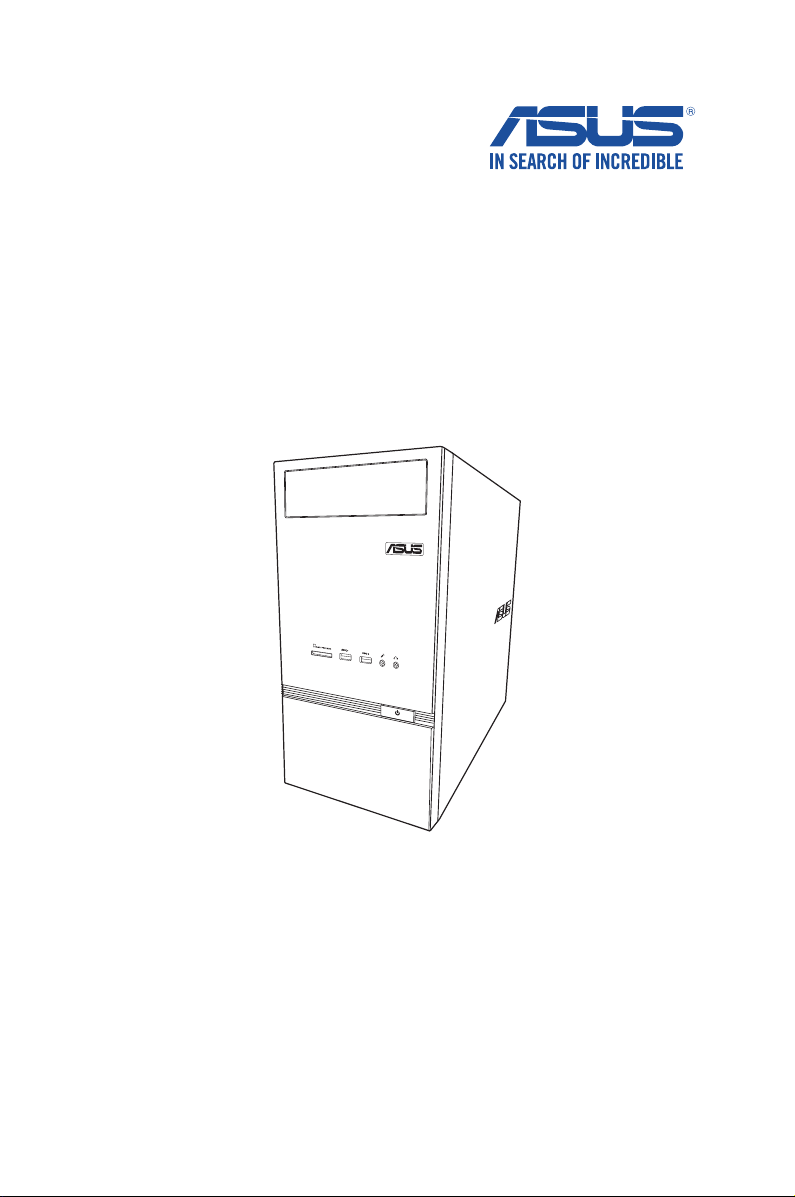
Ordinateur de bureau
K30AM / K30AM-J
Manuel de l’utilisateur
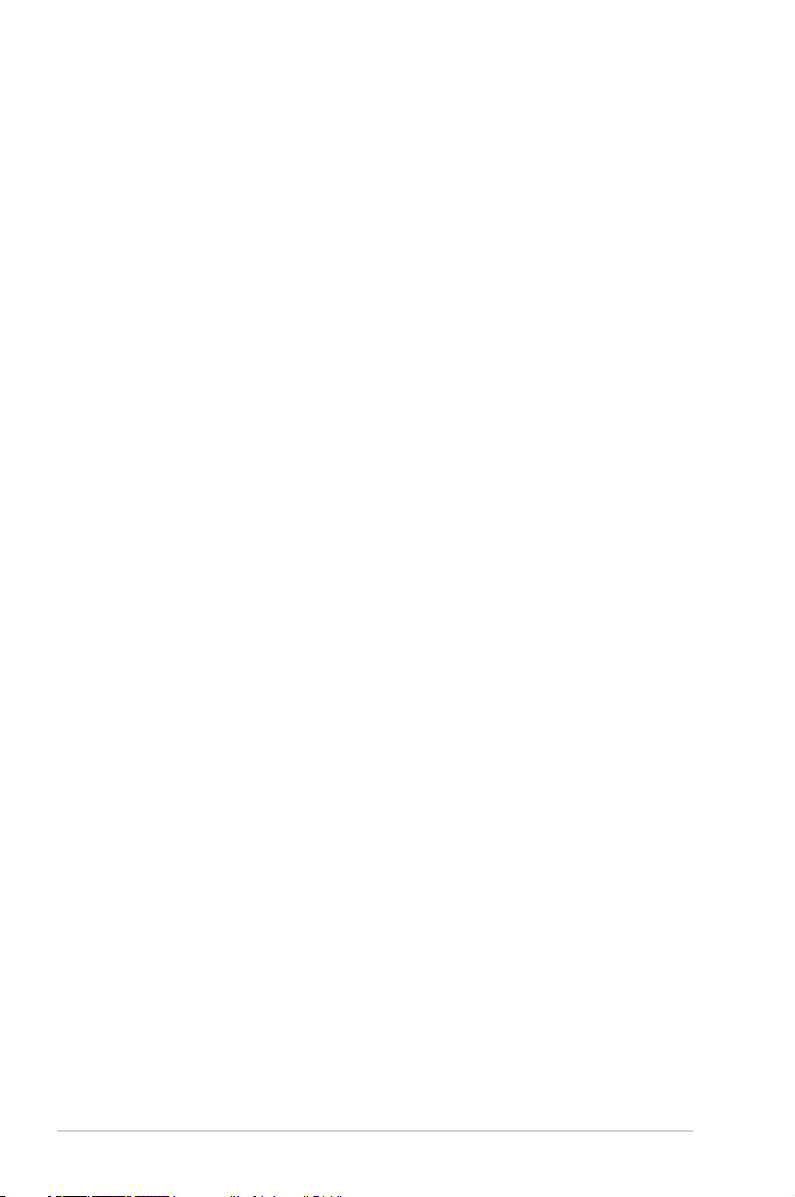
F9380
Première édition
Mai 2014
Copyright © 2014 ASUSTeK Computer Inc. All Rights Reserved.
No part of this manual, including the products and software described in it, may be reproduced, transmitted,
transcribed, stored in a retrieval system, or translated into any language in any form or by any means, except
documentation kept by the purchaser for backup purposes, without the express written permission of ASUSTeK
Computer Inc. (“ASUS”).
Product warranty or service will not be extended if: (1) the product is repaired, modied or altered, unless such
repair, modication of alteration is authorized in writing by ASUS; or (2) the serial number of the product is
defaced or missing.
ASUS PROVIDES THIS MANUAL “AS IS” WITHOUT WARRANTY OF ANY KIND, EITHER EXPRESS OR IMPLIED,
INCLUDING BUT NOT LIMITED TO THE IMPLIED WARRANTIES OR CONDITIONS OF MERCHANTABILITY OR FITNESS
FOR A PARTICULAR PURPOSE. IN NO EVENT SHALL ASUS, ITS DIRECTORS, OFFICERS, EMPLOYEES OR AGENTS BE
LIABLE FOR ANY INDIRECT, SPECIAL, INCIDENTAL, OR CONSEQUENTIAL DAMAGES (INCLUDING DAMAGES FOR
LOSS OF PROFITS, LOSS OF BUSINESS, LOSS OF USE OR DATA, INTERRUPTION OF BUSINESS AND THE LIKE), EVEN IF
ASUS HAS BEEN ADVISED OF THE POSSIBILITY OF SUCH DAMAGES ARISING FROM ANY DEFECT OR ERROR IN THIS
MANUAL OR PRODUCT.
SPECIFICATIONS AND INFORMATION CONTAINED IN THIS MANUAL ARE FURNISHED FOR INFORMATIONAL USE
ONLY, AND ARE SUBJECT TO CHANGE AT ANY TIME WITHOUT NOTICE, AND SHOULD NOT BE CONSTRUED AS A
COMMITMENT BY ASUS. ASUS ASSUMES NO RESPONSIBILITY OR LIABILITY FOR ANY ERRORS OR INACCURACIES
THAT MAY APPEAR IN THIS MANUAL, INCLUDING THE PRODUCTS AND SOFTWARE DESCRIBED IN IT.
Products and corporate names appearing in this manual may or may not be registered trademarks or copyrights
of their respective companies, and are used only for identication or explanation and to the owners’ benet,
without intent to infringe.
2
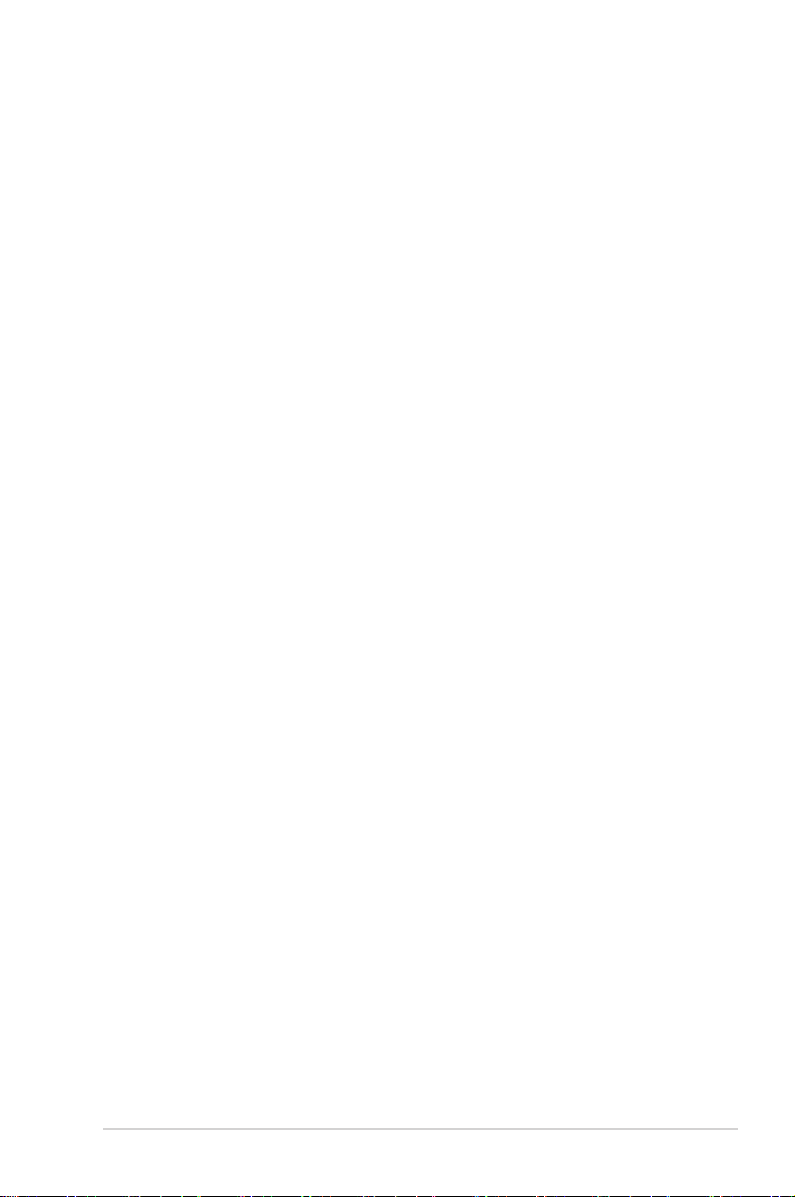
Table des matières
Notices ................................................................................................................................................5
Consignes de sécurité .....................................................................................................................8
Conventions utilisées dans ce manuel ..................................................................................... 9
Où trouver plus d’informations ...................................................................................................9
Contenu de la boîte .......................................................................................................................10
Chapitre 1 Mise en route
Bienvenue ! .......................................................................................................................................11
Faire connaissance avec votre ordinateur .............................................................................11
Congurer votre ordinateur .......................................................................................................15
Allumer ou éteindre l’ordinateur ..............................................................................................17
Chapitre 2 Connecter des périphériques
Connecter un périphérique de stockage USB .....................................................................18
Connecter un microphone ou un système de haut-parleurs .........................................19
Connecter plusieurs périphériques d’achage ..................................................................22
Connecter un téléviseur HD .......................................................................................................23
Chapitre 3 Utiliser votre ordinateur
Posture recommandée lors de l’utilisation de l’ordinateur .............................................24
Utiliser le lecteur de cartes mémoire ......................................................................................25
Utiliser le lecteur optique ............................................................................................................26
Chapitre 4 Se connecter à Internet
Connexion laire.............................................................................................................................27
Connexion sans l (sur une sélection de modèles) ............................................................29
Chapitre 5 Dépannage
Dépannage .......................................................................................................................................31
Guide Windows® 7 / Windows® 8.1
Chapitre 1 Utiliser Windows® 7
Démarrer pour la première fois .................................................................................................42
Utiliser le Bureau de Windows® 7 ..............................................................................................43
Gérer vos chiers et vos dossiers ..............................................................................................45
Restaurer le système .....................................................................................................................47
Protéger votre ordinateur ...........................................................................................................48
Centre d’Aide et support Windows® .........................................................................................49
3
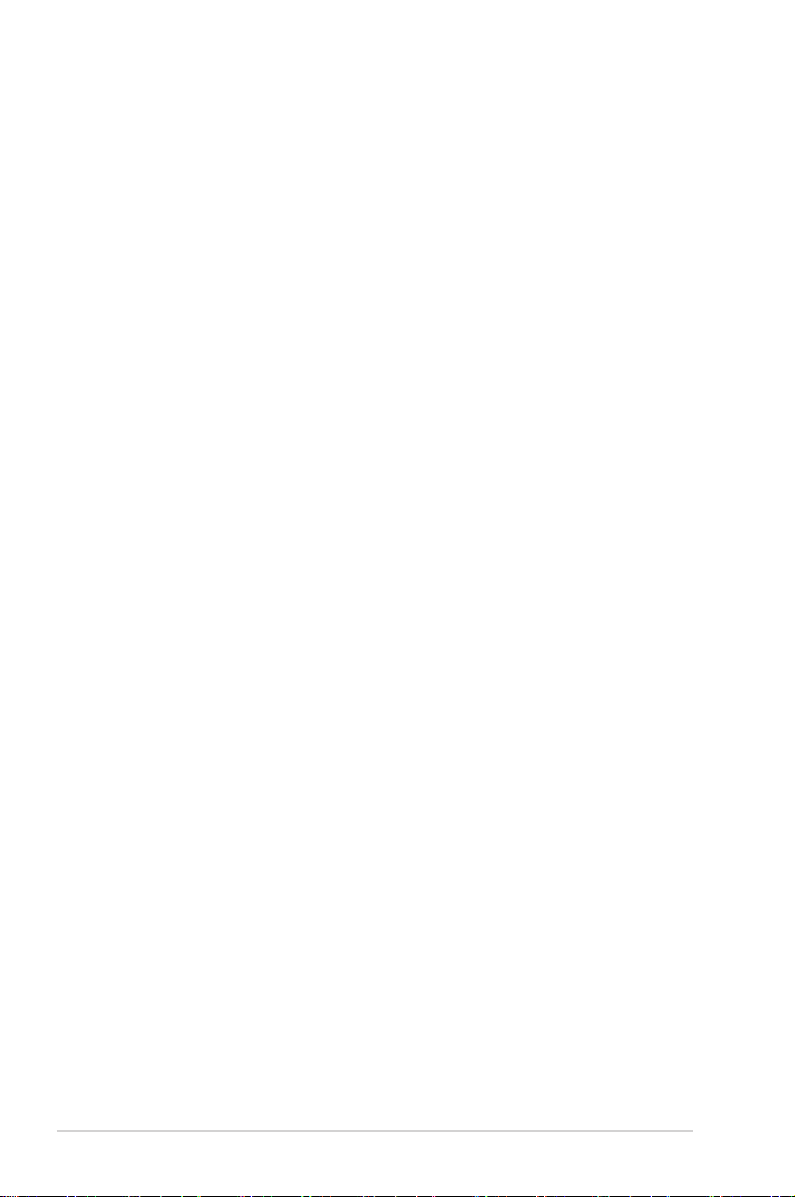
Table des matières
Chapitre 2 Utiliser Windows® 8.1
Première mise en route ................................................................................................................50
Écran de verrouillage de Windows® 8.1 ...................................................................................50
Interface Windows® ........................................................................................................................51
Utiliser les applications Windows® ............................................................................................54
Raccourcis clavier ...........................................................................................................................59
Éteindre votre ordinateur ............................................................................................................60
Basculer l’ordinateur en mode veille .......................................................................................60
Accéder à l’interface de conguration du BIOS ...................................................................61
Chapitre 3 Autres fonctions Windows® 7 / Windows® 8.1
Retirer un périphérique USB ......................................................................................................62
Congurer les paramètres d’achage ...................................................................................63
Congurer les paramètres de connexion Internet .............................................................64
Restaurer le système .....................................................................................................................73
Contacter ASUS
Contacter ASUS ...............................................................................................................................78
4
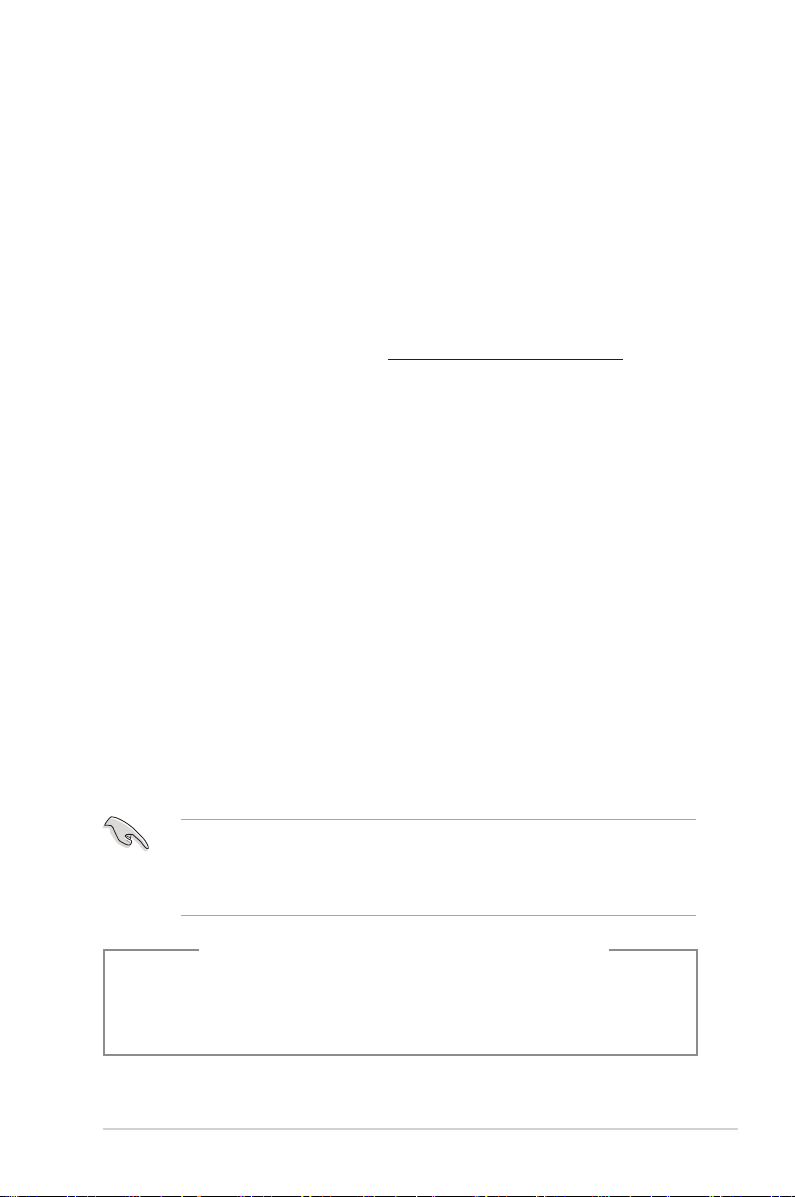
Notices
Services de reprise et de recyclage d’ASUS
Les programmes de recyclage et de reprise d’ASUS découlent de nos exigences en terme de
standards élevés de respect de l’environnement. Nous souhaitons apporter à nos clients permettant
de recycler de manière responsable nos produits, batteries et autres composants ainsi que nos
emballages. Veuillez consulter le site http://csr.asus.com/english/Takeback.htm pour plus de détails
sur les conditions de recyclage en vigueur dans votre pays.
REACH
Conforme avec les réglementations REACH (Enregistrement, Évaluation, Autorisation et Restriction
des produits chimiques), nous avons publié la liste des substances chimiques utilisées dans nos
produits sur le site Web ASUS REACH à l’adresse http://csr.asus.com/english/REACH.htm
Rapport de la Commission Fédérale des Communications
Ce dispositif est conforme à l’alinéa 15 des règles établies par la FCC. L'opération est sujette aux 2
conditions suivantes:
• Ce dispositif ne peut causer d'interférence nuisible, et
• Ce dispositif se doit d'accepter toute interférence reçue, incluant toute interférence pouvant
causer des résultats indésirables.
Cet équipement a été testé et s'est avéré être conforme aux limites établies pour un dispositif
numérique de classe B, conformément à l'alinéa 15 des règles de la FCC. Ces limites sont conçues
pour assurer une protection raisonnable contre l’interférence nuisible à une installation réseau. Cet
équipement génère, utilise et peut irradier de l'énergie à fréquence radio et, si non installé et utilisé
selon les instructions du fabricant, peut causer une interférence nocive aux communications radio.
Cependant, il n'est pas exclu qu'une interférence se produise lors d'une installation particulière.
Si cet équipement cause une interférence nuisible au signal radio ou télévisé, ce qui peut-être
déterminé par l'arrêt puis le réamorçage de celui-ci, l'utilisateur est encouragé à essayer de corriger
l'interférence en s'aidant d'une ou plusieurs des mesures suivantes:
• Réorientez ou replacez l'antenne de réception.
• Augmentez l'espace de séparation entre l'équipement et le récepteur.
• Reliez l’équipement à une sortie sur un circuit diérent de celui auquel le récepteur est relié.
• Consultez le revendeur ou un technicien radio/TV qualié pour obtenir de l’aide.
L’utilisation de câbles protégés pour le raccordement du moniteur à la carte de graphique
est exigée pour assurer la conformité aux règlements de la FCC. Les changements ou les
modications apportés à cette unité n'étant pas expressément approuvés par la partie
responsable de la conformité pourraient annuler l’autorité de l’utilisateur à manipuler cet
équipement.
Avertissement relatif aux batteries Lithium-Ion
MISE EN GARDE
correctement. Remplacer uniquement avec une pile de type semblable ou
équivalent, recommandée par le fabricant. Mettez au rebut les batteries usagées
: Danger d’explosion si la pile n’est pas remplacée
conformément aux instructions du fabricant.
5
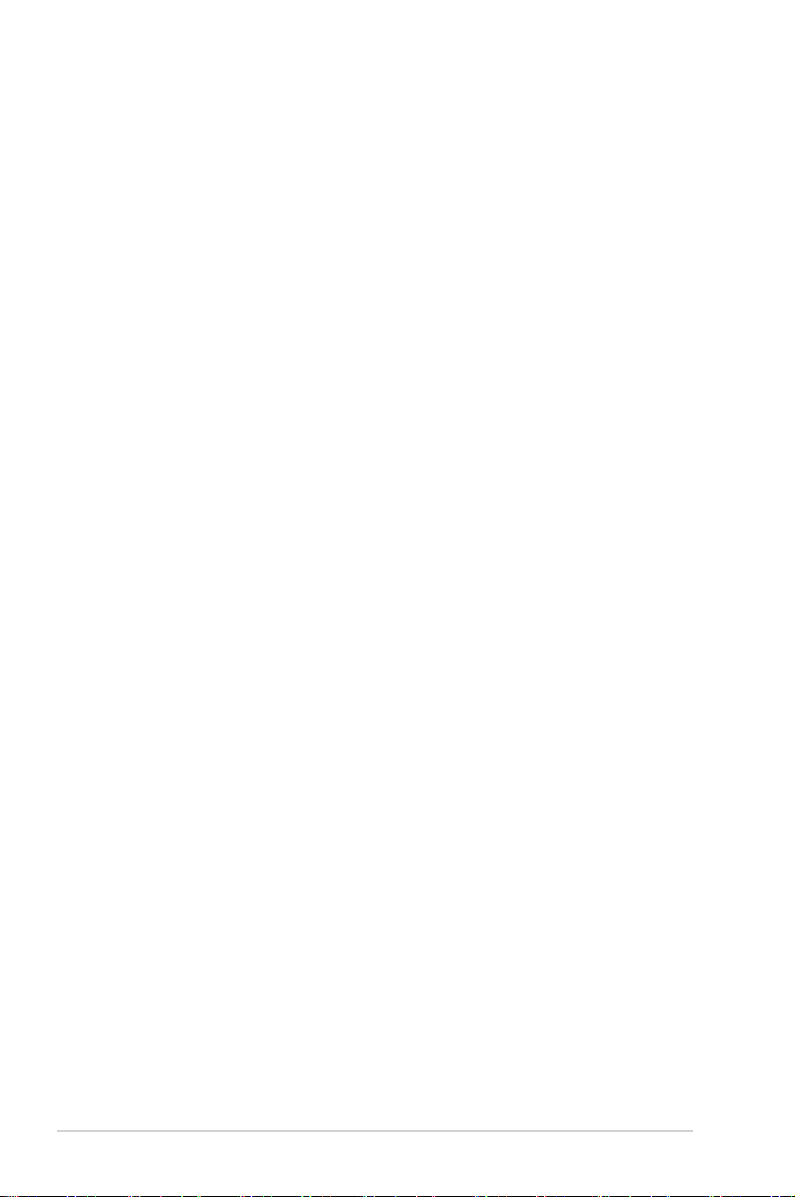
Avis d’Industrie Canada
Cet appareil numérique de la Classe B est conforme à la norme NMB-003 du Canada.
Cet appareil numérique de la Classe B respecte toutes les exigences du Règlement sur le
matériel brouilleur du Canada.
Cet appareil est conforme aux normes CNR exemptes de licence d’Industrie Canada. Le
fonctionnement est soumis aux deux conditions suivantes :
(1) cet appareil ne doit pas provoquer d’interférences et
(2) cet appareil doit accepter toute interférence, y compris celles susceptibles de provoquer
un fonctionnement non souhaité de l’appareil.
Rapport du Département Canadien des Communications
Cet appareil numérique ne dépasse pas les limites de classe B en terme d'émissions de nuisances
sonore, par radio, par des appareils numériques, et ce conformément aux régulations d’interférence
par radio établies par le département canadien des communications.
(Cet appareil numérique de la classe B est conforme à la norme ICES-003 du Canada.)
Notices relatives aux équipements à radiofréquences
Conformité aux directives de la Communauté européenne
Cet équipement est conforme à la Recommandation du Conseil 1999/519/EC, du 12 juillet 1999
relative à la limitation de l’exposition du public aux champs électromagnétiques (0–300 GHz). Cet
appareil est conforme à la Directive R&TTE.
Utilisation de module radio sans l
Cet appareil est restreint à une utilisation intérieure lors d’un fonctionnement dans la plage de
fréquence de 5.15 à 5.25 GHz.
Exposition aux radiofréquences
La puissance d’émission radio de la technologie Wi-Fi est inférieure aux limites d’exposition aux
ondes radio dénies par la FCC. Il est néanmoins recommandé d’utiliser cet équipement sans l de
façon à réduire autant que possible les contacts avec une personne lors d’une utilisation normale.
Conformité aux directives de la FCC du module sans l Bluetooth
L’antenne utilisée par cet émetteur ne doit pas être colocalisée ou opérée conjointement avec
d’autres antennes ou émetteurs.
Déclaration d’Industrie Canada relative aux modules sans l Bluetooth
Cet appareil numérique de la Class B respecte toutes les exigences du Règlement sur le matériel
brouilleur du Canada.
Déclaration du bureau BSMI (Taiwan) relative aux appareils sans l
6
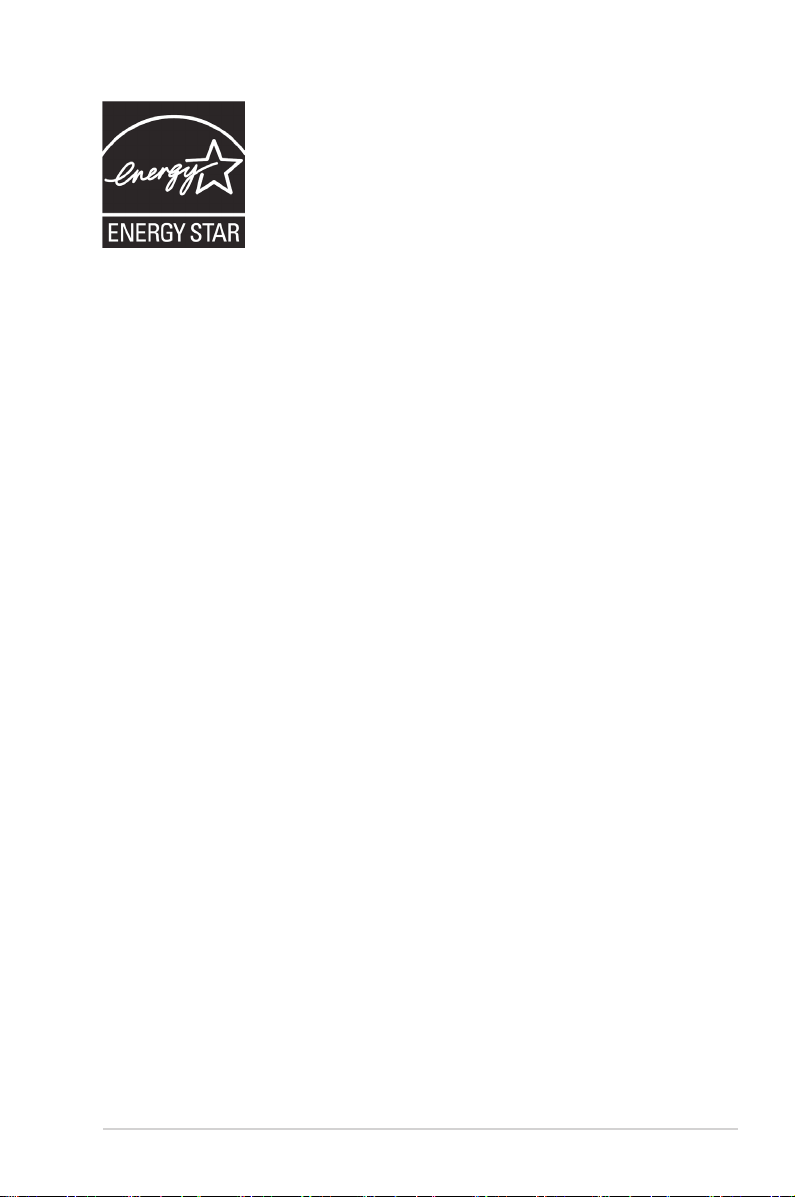
ENERGY STAR est un programme conjoint entre l’Agence
pour la protection de l’environnement (EPA) et le
département de l’Énergie (DOE) des États-Unis permettant
de faire des économies d’argent tout en protégeant
l’environnement par le biais de pratiques et de produits écoénergétiques.
Tous les produits ASUS portant le logo ENERGY STAR sont
conformes au standard ENERGY STAR et intègrent la fonctionnalité d’économie
d’énergie activée par défaut. L’ordinateur bascule automatiquement en mode veille
après une période de 10 à 30 minutes d’inactivité. Pour sortir l’ordinateur du mode
veille, cliquez sur la souris ou sur une touche quelconque du clavier. Veuillez visiter
le site Web http://www.energy.gov/powermanagement pour plus de détail sur la
gestion d’énergie et ses avantages pour la protection de l’environnement. Vous
pouvez également visiter le site http://www.energystar.gov pour plus d’informations
sur le programme ENERGY STAR.
REMARQUE : la norme ENERGY STAR n’est pas compatible avec les modèles
fonctionnant sous Freedos ou Linux.
7
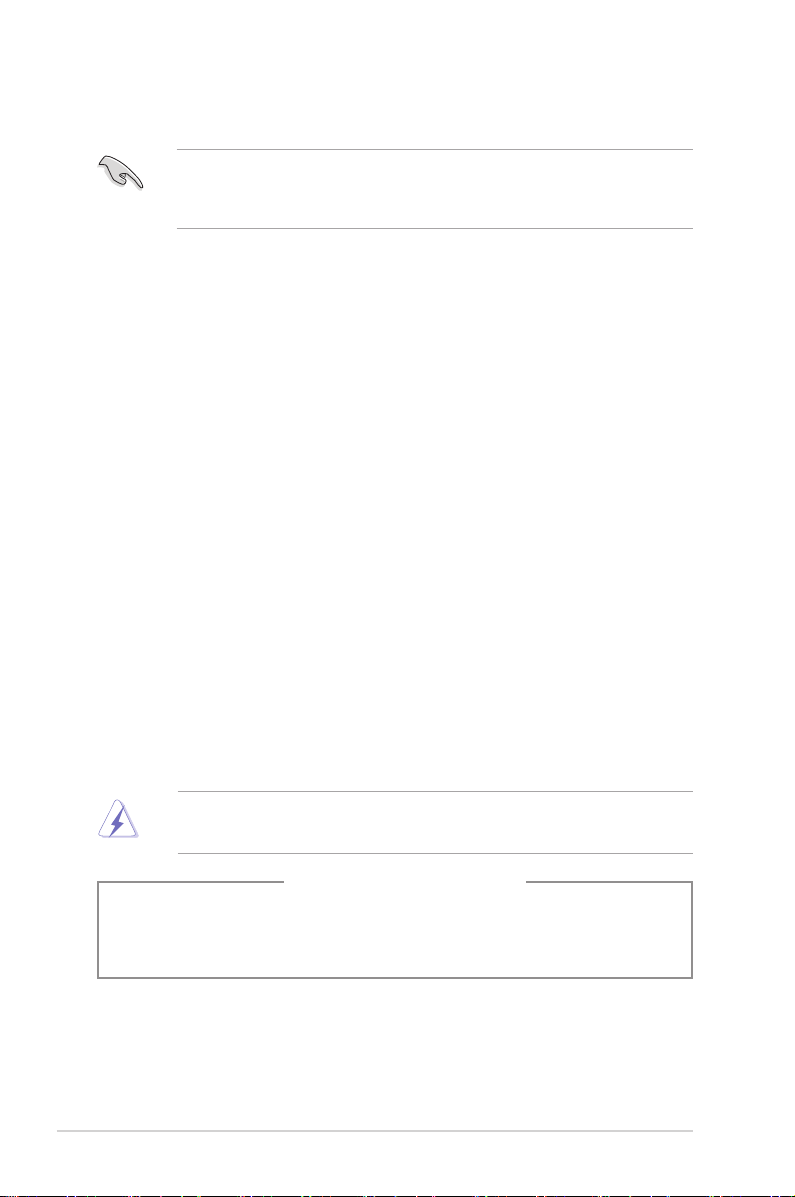
Consignes de sécurité
Déconnectez le cordon d’alimentation et tous les périphériques avant tout entretien. Nettoyez
l’ordinateur portable avec une éponge en cellulose propre ou un chion en peau de chamois
humide et une solution détergeante non abrasive et quelques gouttes d’eau tiède puis nettoyez
les surfaces humides ‘à l’aide d’un chion sec.
• NE PAS placer sur une surface irrégulière ou instable. Contactez le service après-vente si le
châssis a été endommagé.
• NE PAS utiliser dans des environnements sales ou poussiéreux. NE PAS utiliser lors d’une fuite
de gaz.
• NE PAS placer, faire tomber ou insérer d’objets sur/dans l’ordinateur.
• NE PAS exposer à des champs magnétiques ou électriques trop forts.
• NE PAS exposer ou utiliser à proximité de liquides, de la pluie ou d'environnements humides.
NE PAS utiliser le modem lors d'un orage.
• Avertissement de sécurité concernant la batterie : NE PAS jeter au feu. NE PAS court-circuiter
les contacts. NE PAS désassembler la batterie.
• Utilisez ce produit dans des environnements dont la température ambiante est comprise entre
0˚C (32˚F) et 35˚C (95˚F).
• NE PAS bloquer les ouvertures destinées à la ventilation de l’ordinateur pour éviter que celui-ci
ne surchaue.
• NE PAS utiliser un cordon d’alimentation, accessoire ou autre périphérique endommagé.
•
Pour éviter tout choc électrique, déconnectez le câble d’alimentation de la prise électrique
avant tout déplacement du système.
•
Demandez l’assistance d’un professionnel avant d’utiliser un adaptateur ou une rallonge. Ces
équipements peuvent interrompre le circuit de mise à la terre.
•
Assurez-vous que le bloc d’alimentation est bien réglé sur le voltage approprié à votre région.
Si vous ‘êtes pas certain du voltage à utiliser, contactez votre fournisseur électrique.
•
Si le bloc d’alimentation est endommagé, n’essayez pas de le réparer vous-même. Contactez
un technicien électrique qualié ou votre revendeur.
Éléments mobiles dangereux. L’ordinateur de bureau doit être complètement éteint avant de
tenter de le réparer. Le remplacement de composants mobiles ne doit être eectué que par un
technicien qualié.
Éléments mobiles dangereux
AVERTISSEMENT : maintenez une distance de sécurité appropriée entre vos doigts ou
toute autre partie de votre corps et les éléments mobiles de cet équipement.
8
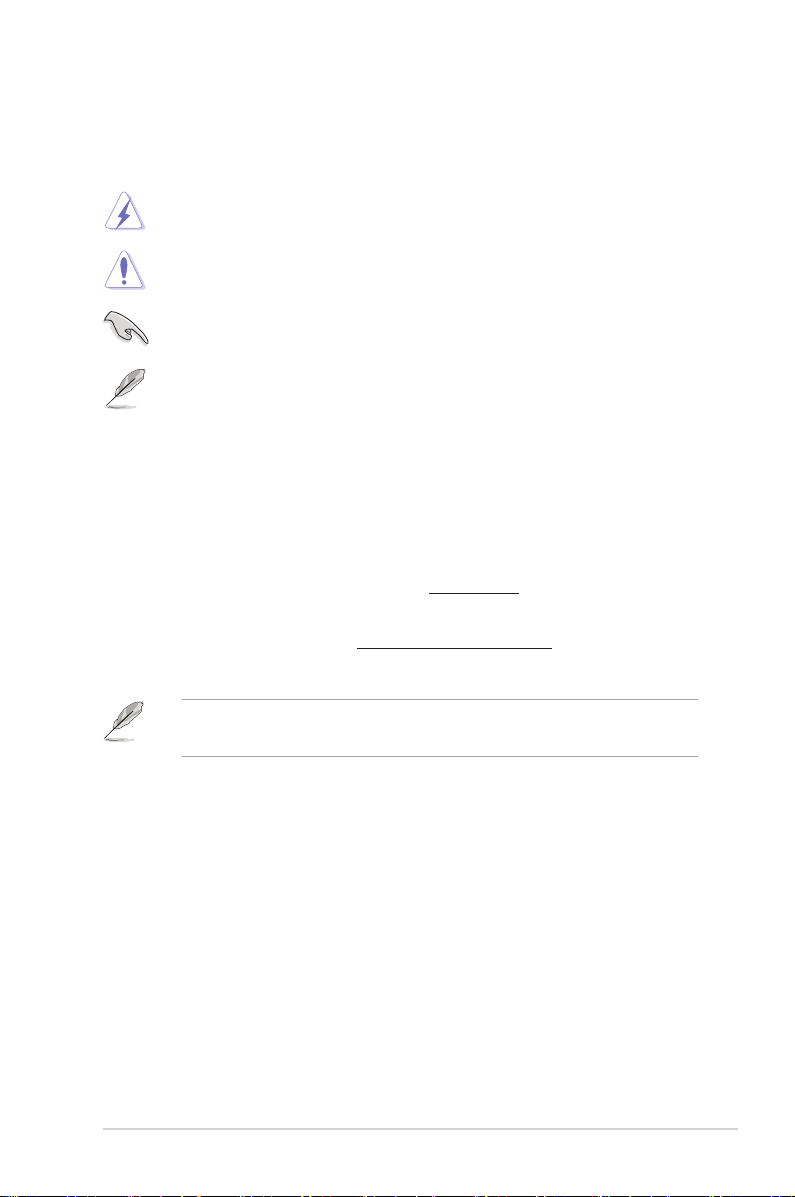
Conventions utilisées dans ce manuel
Pour être sûr que vous eectuiez certaines tâches correctement, veuillez prendre notes des
symboles suivants.
DANGER/AVERTISSEMENT: Ces informations vous permettront d’éviter de
vous blesser lors de la réalisation d’une tâche.
ATTENTION : Informations destinées à éviter d’endommager le matériel lors
d’une tâche.
IMPORTANT : Instructions que vous devez suivre pour terminer une tâche.
REMARQUE : Informations additionnelles destinées à certaines situations
spéciques..
Où trouver plus d’informations
Consultez les sources suivantes pour plus d’informations ou pour la mise à jour du produit et/ou
des logiciels.
Sites Web ASUS
Le site Web ASUS ore des informations à jour sur le matériel ASUS et sur les logiciels
aérents. Reportez-vous au site Web d’ASUS sur www.asus.com.
Support technique ASUS local
Visitez le site de support d’ASUS sur http://support.asus.com/contact pour prendre contact
avec un ingénieur de support technique.
• Le manuel de l’utilisateur est contenu dans le dossier suivant de votre ordinateur :
• C:\Program Files(X86)\ASUS\eManual
9

Contenu de la boîte
Ordinateur de bureau ASUS Clavier x1 Souris x1
Installation Guide
Cordon d’alimentation x1 Guide d’installation x1 Carte de garantie x1
DVD/SDVD/RDVD x1
(optionnel)
Antenna dipôle x1 (optionnelle) / Antenna x 1 (optionelle)
• Si l’un des éléments est endommagé ou manquant, contactez votre revendeur.
• Les illustrations ci-dessus sont données à titre indicatif. Les spécications du produit peuvent
varier en fonction des modèles.
10
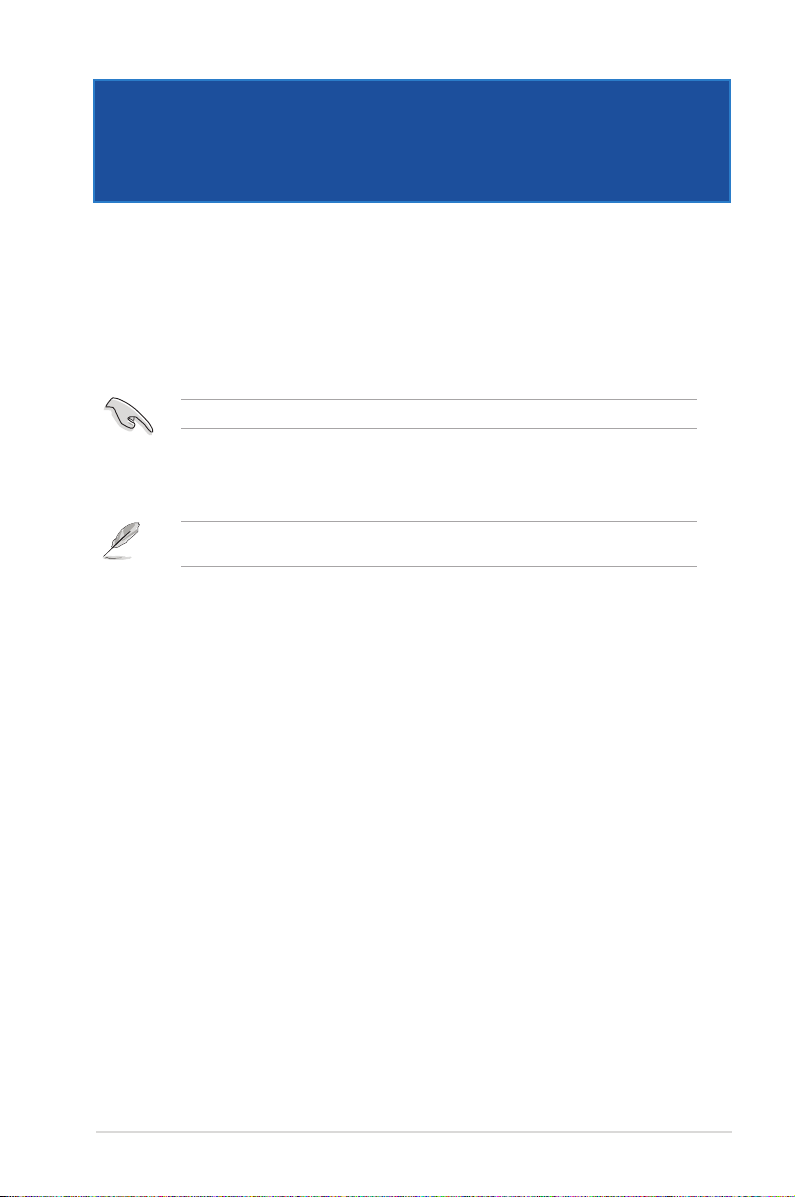
Chapitre 1
Mise en route
Bienvenue !
Merci pour votre achat d’un ordinateur de bureau ASUS !
Les séries d’ordinateurs de bureau ASUS G10 orent des performances à la pointe de l’industrie, une
abilité sans faille et des utilitaires variés et conviviaux. Le tout dans un boîtier au style futuriste et
stylisé.
Lisez la carte de garantie ASUS avant de congurer votre ordinateur de bureau ASUS.
Faire connaissance avec votre ordinateur
Les illustrations sont uniquement données à titre indicatif. Les ports et leur emplacement ainsi
que la couleur du châssis peuvent varier en fonction des modèles.
ASUS K30AM / K30AM-J 11
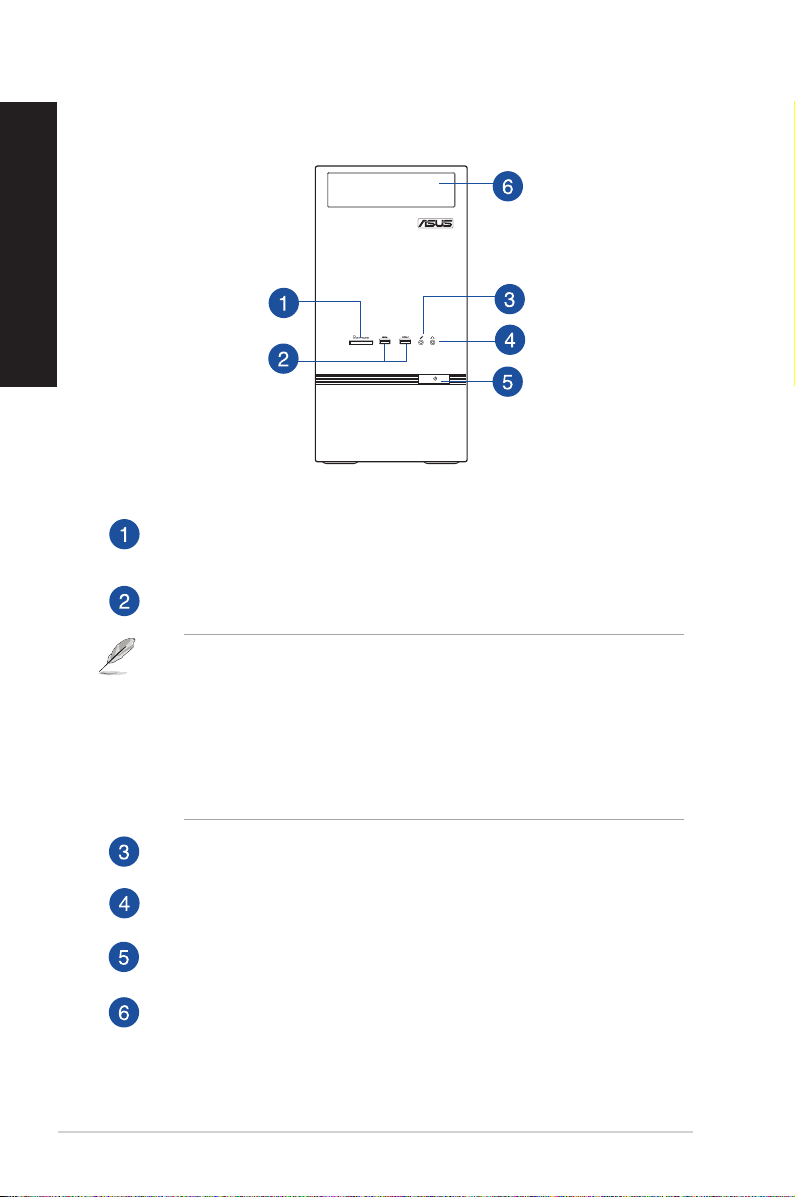
FRANÇAIS
Panneau avant
Fente pour carte MultiMediaCard(MMC) / xD-Picture (XD) / Secure Digital™ (SD) /
High Capacity Secure Digital™(SDHC) / Memory Stick Pro™(MS/PRO). Insérez une
carte mémoire compatible dans cette fente.
Ports USB 3.0. Ces ports USB (Universal Serial Bus) 3.0 permettent de connecter des
périphériques disposant de ports USB 3.0 (souris, imprimante, PDA, appareil photo).
• NE PAS connecter de clavier / souris USB 3.0 lors de l’installation de Windows®.
• En raison de certaines limitations du contrôleur USB 3.0, les périphériques USB 3.0 ne
peuvent être utilisés que sous environnement Windows® et après l’installation du pilote
USB 3.0.
• Les périphériques USB 3.0 ne peuvent être utilisés que comme dispositifs de stockage des
données.
• Il est fortement recommandé de connecter vos périphériques USB 3.0 à l’un des ports USB
3.0 disponibles pour obtenir de meilleures performances.
Port microphone (rose). Ce port permet de connecter un micro.
Port casque (compatible ASUS Audio Wizard). Se connecte à des écouteurs stéréo ou
à une paire d’enceintes.
Bouton d’alimentation. Appuyez sur ce bouton pour allumer l’ordinateur.
Baie pour lecteur optique. Cette baie intègre un lecteur de disque optique.
12 Chapitre 1 : Mise en route
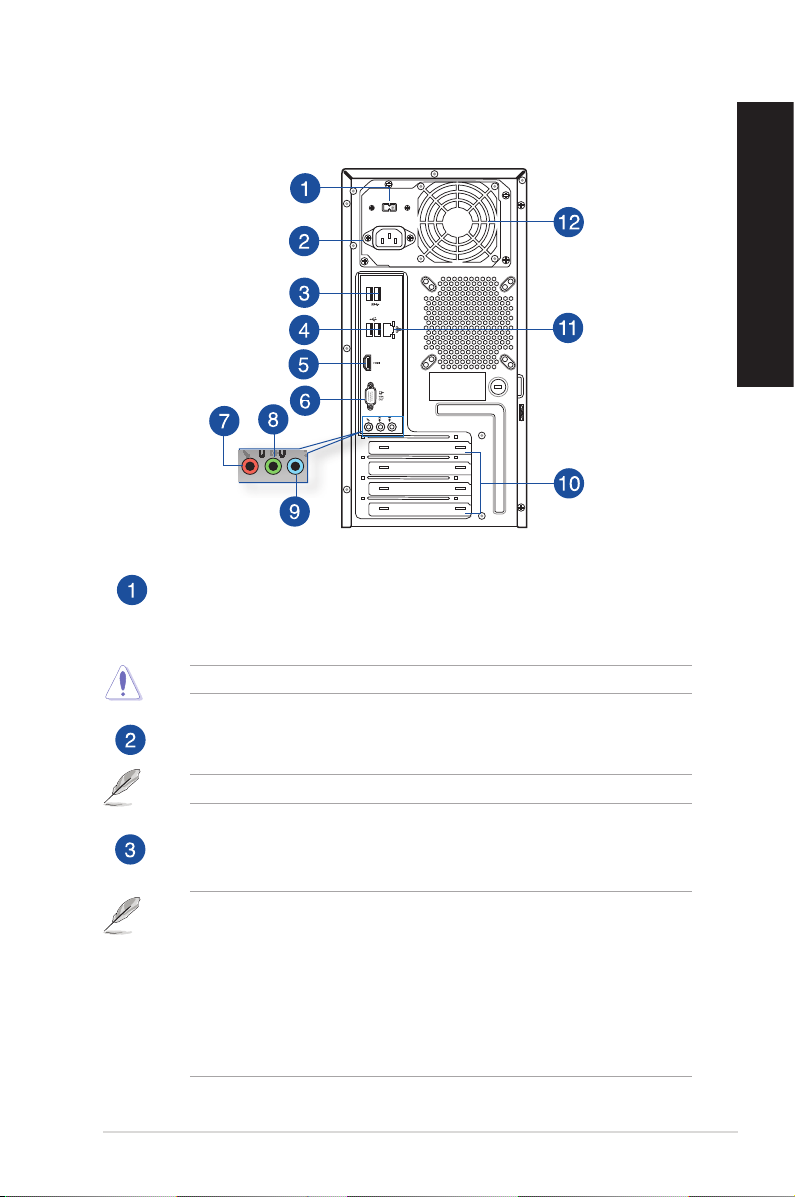
Panneau arrière
Interrupteur de sélection du voltage. Placez cet interrupteur sur le voltage approprié
à votre région. Si le voltage de votre région est compris entre 100 et 127V, positionnez
l’interrupteur sur 115V. Si le voltage de votre région est compris entre 200 et 240V,
positionnez l’interrupteur sur 230V.
La sélection d’un type de voltage incorrect peut sérieusement endommager votre ordinateur
FRANÇAIS
Connecteur d’alimentation. Branchez le cordon d’alimentation sur ce connecteur.
TENSION NOMINALE : 110-120V~ / 220-240V~, 6A/3A, 50-60Hz
Ports USB 3.0. Ces ports USB (Universal Serial Bus) 3.0 permettent de connecter des
périphériques disposant de ports USB 3.0.
• NE PAS connecter de clavier / souris USB 3.0 lors de l’installation de Windows®.
• En raison de certaines limitations du contrôleur USB 3.0, les périphériques USB 3.0 ne
peuvent être utilisés que sous environnement Windows® et après l’installation du pilote USB
3.0.
• Les périphériques USB 3.0 ne peuvent être utilisés que comme dispositifs de stockage des
données.
• Il est fortement recommandé de connecter vos périphériques USB 3.0 à l’un des ports USB
3.0 disponibles pour obtenir de meilleures performances.
ASUS K30AM / K30AM-J 13
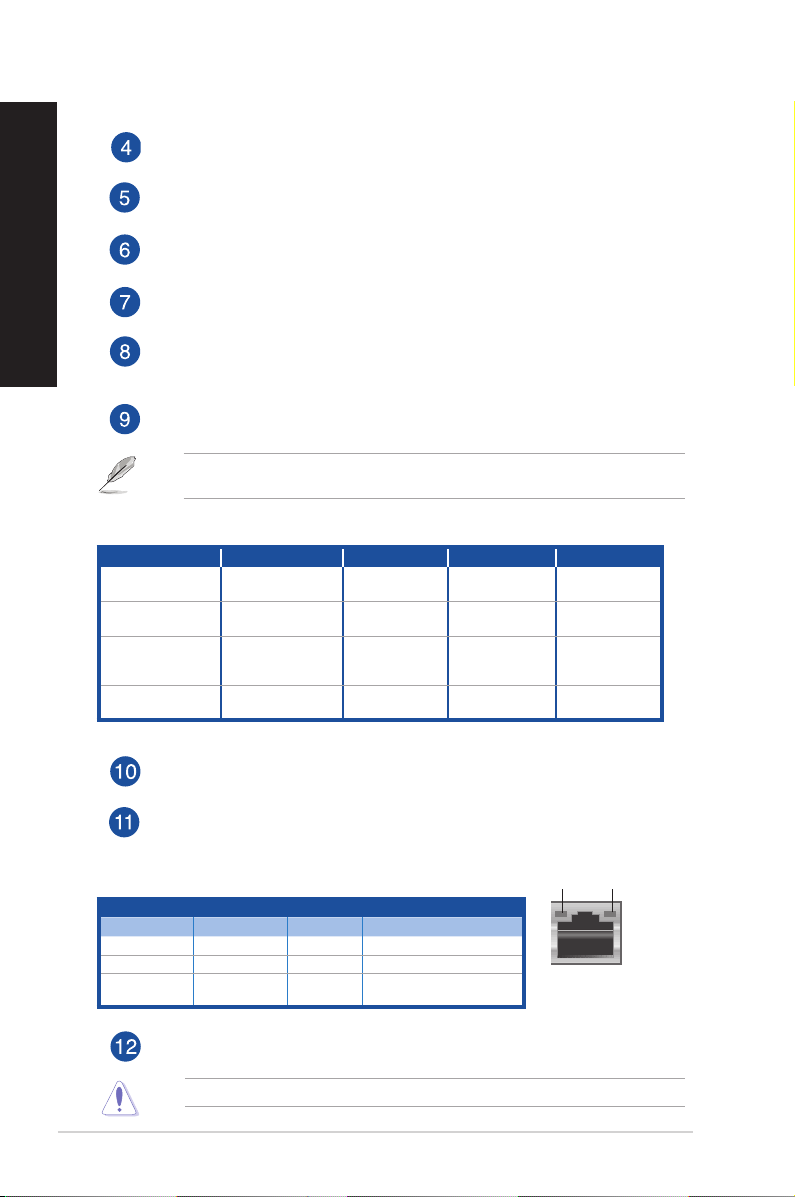
FRANÇAIS
Ports USB 2.0. Ces ports USB (Universal Serial Bus) 2.0 permettent de connecter des
périphériques disposant de ports USB 2.0 (souris, imprimante, PDA, appareil photo).
Port HDMI. Ce port (compatible HDCP) permet de connecter un moniteur HDMI ou
tout autre équipement doté d’une interface HDMI.
Port VGA. Ce port permet de connecter un moniteur VGA ou tout autre équipement
doté d’un connecteur VGA.
Port microphone (rose). Ce port permet de connecter un microphone.
Port de sortie audio (vert). Ce port permet de connecter un casque audio ou un
haut-parleur. En conguration audio 4.1, 5.1 ou 7.1 canaux, ce port se connecte aux
haut-parleurs avants d’un système d’enceintes.
Port d’entrée audio (bleu clair). Ce port permet de connecter un lecteur CD/DVD ou
toute autre source audio.
Reportez-vous au tableau de conguration audio ci-dessous pour une description de la
fonction des ports audio en conguration 2.1, 4.1, 5.1 ou 7.1 canaux.
Congurations audio 2.1, 4.1, 5.1 et 7.1 canaux
Port Casque/2.1 canaux 4.1 canaux 5.1 canaux 7.1 canaux
Bleu clair (Panneau
arrière)
Vert (Panneau arrière) Sortie audio
Rose (Panneau arrière) Entrée micro Entrée micro
En façade - - -
Entrée audio
Sortie haut-
parleurs arrières
Sortie haut-
parleurs avants
Sortie haut-
parleurs arrières
Sortie haut-
parleurs avants
Haut-parleur
central/Caisson de
basse
Sortie haut-
parleurs arrières
Sortie haut-
parleurs avants
Haut-parleur
central/Caisson de
Sortie haut-
parleurs latéraux
basse
Supports métalliques. Retirez ces supports métalliques pour insérer une carte
d’extension.
Port réseau (RJ-45). Ce port permet une connexion Gigabit à un réseau local par le
biais d’un hub réseau.
Indicateurs LED réseau
LED Activité/Lien LED vitesse
État Description État Description
ÉTEINTE Pas de lien ÉTEINTE Connexion 10Mbps
ORANGE Lié ORANGE Connexion 100Mbps
CLIGNOTANTE Activité de
données
VERTE Connexion 1Gbps
LED ACT/
VITESSE
LIEN
Port réseau
LED
Orices dédiés à l’aération. Ces ouvertures du châssis permettent la ventilation de
l’air.
NE PAS couvrir les orices de ventilation du châssis d’ordinateur.
14 Chapitre 1 : Mise en route
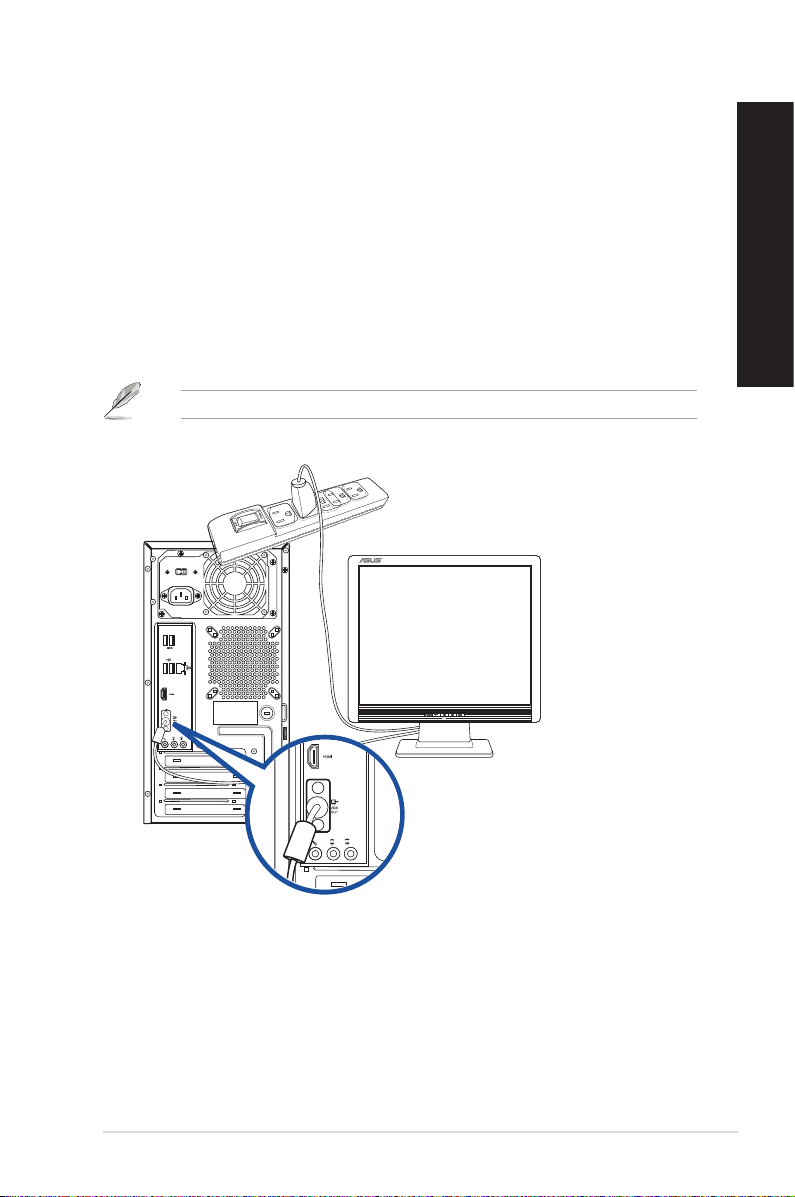
Congurer votre ordinateur
Cette section vous ore des informations sur la connexion des composants principaux de
l’ordinateur tels que le moniteur, le clavier, la souris et le cordon d’alimentation.
Connecter un moniteur externe
Utiliser les ports d’achage de la carte mère
Pour connecter un moniteur externe à l’un des ports d’achage de la carte mère :
1. Connectez un moniteur VGA au port VGA, ou un moniteur DVI-D au port DVI-D, ou un
moniteur HDMI au port HDMI localisé à l’arrière de votre ordinateur.
2. Connectez le moniteur à une source d’alimentation.
Les ports d’achage de la carte graphique ASUS peuvent varier en fonction des modèles.
FRANÇAIS
ASUS K30AM / K30AM-J 15
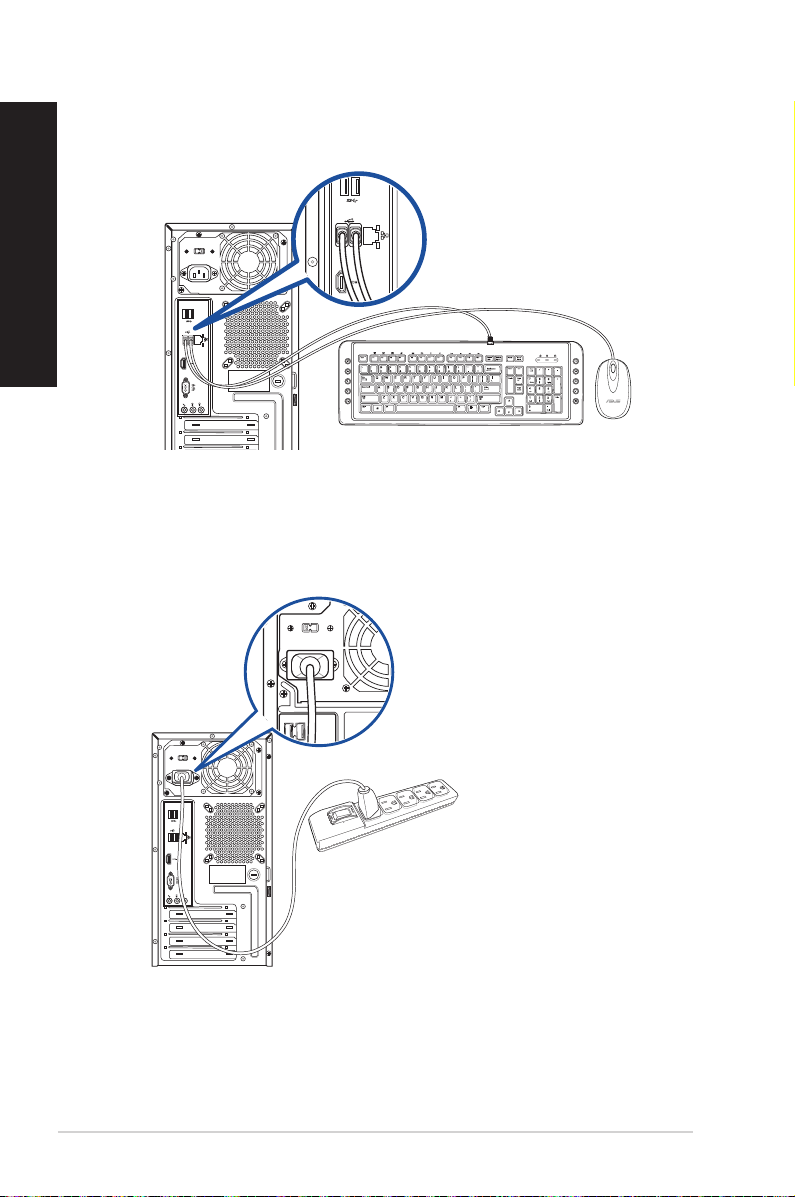
FRANÇAIS
Connecter un clavier et une souris USB
Connectez un clavier et/ou une souris USB aux ports USB situés à l’arrière de votre ordinateur.
`
Connecter le cordon d’alimentation
Connectez une extrémité du cordon d’alimentation au connecteur d’alimentation situé à l’arrière de
votre ordinateur et l’autre extrémité à une prise électrique.
16 Chapitre 1 : Mise en route
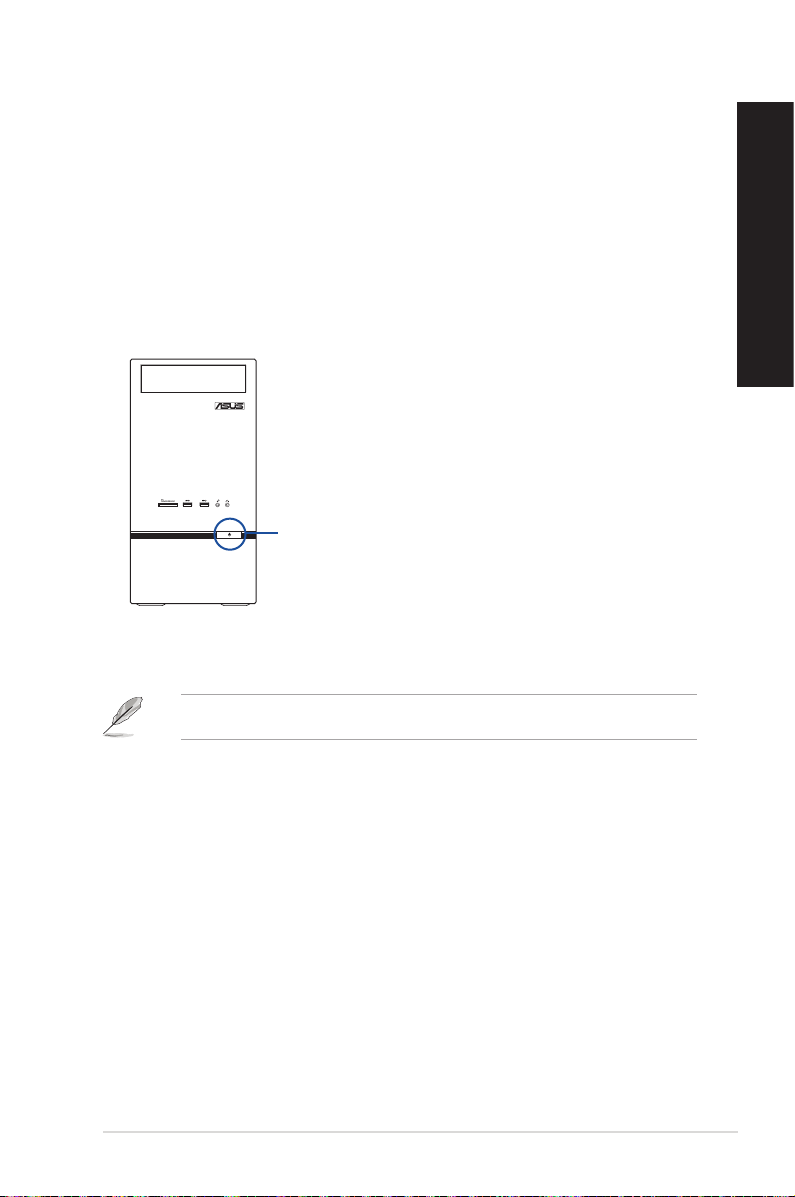
Allumer ou éteindre l’ordinateur
Cette section décrit comment éteindre ou allumer votre ordinateur.
Allumer votre ordinateur
Pour allumer votre ordinateur :
1. Placez l’interrupteur d’alimentation sur ON .
2. Allumez votre moniteur.
3. Appuyez sur le bouton d’alimentation pour mettre en route l’ordinateur.
Bouton d’alimentation
4. Patientez le temps que le système d’exploitation se charge automatiquement.
FRANÇAIS
Pour plus de détails sur l’extinction de votre ordinateur, consultez le Guide Windows® 7 /
Windows® 8.1.
ASUS K30AM / K30AM-J 17

FRANÇAIS
Chapitre 2
Connecter des périphériques
Connecter un périphérique de stockage USB
Cet ordinateur de bureau dispose de ports USB 2.0/1.1 et USB 3.0 sur les panneaux avant et arrière.
Les ports USB vous permettent de connecter des périphériques USB tels que des dispositifs de
stockage.
Pour connecter un périphérique de stockage USB :
• Insérez le périphérique de stockage USB sur l’un des ports USB de votre
ordinateur.
Panneau avant Panneau arrière
Pour plus de détails, consultez la section Retirer un périphérique USB du Guide Windows® 7 /
Windows® 8.1.
ASUS K30AM / K30AM-J 18
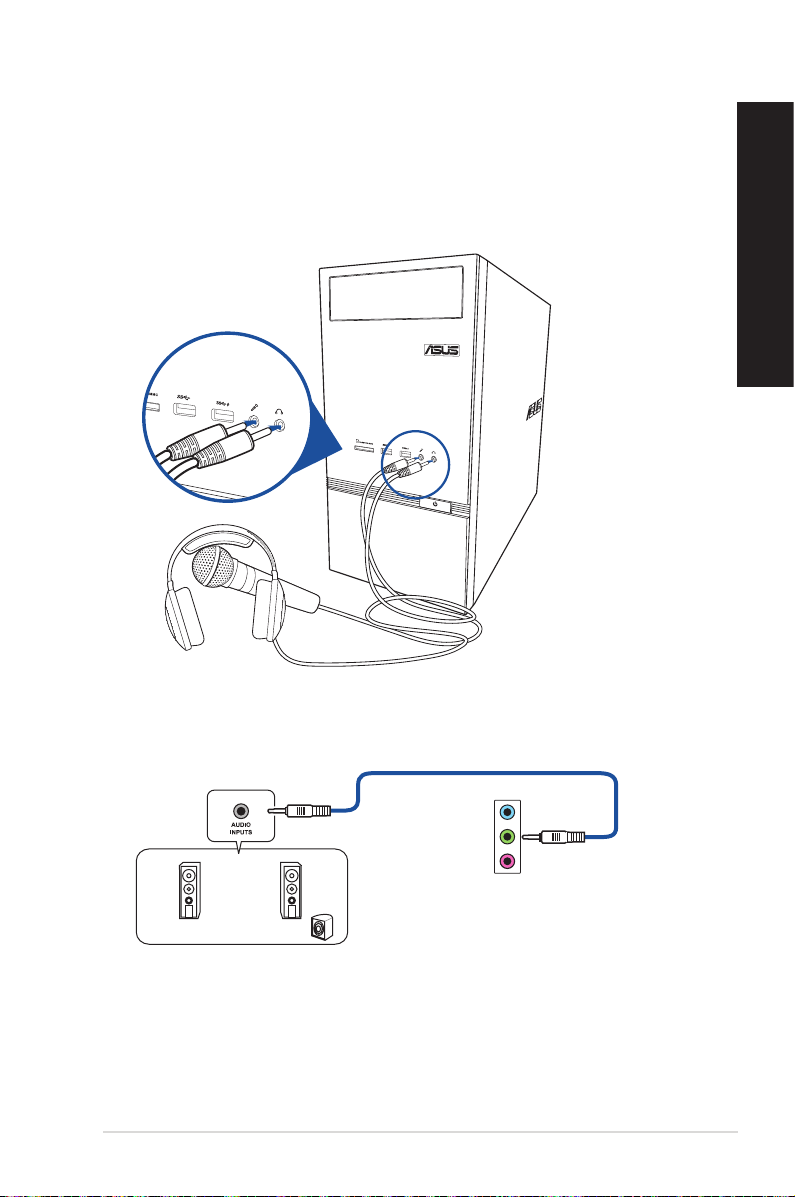
Connecter un microphone ou un système de haut-parleurs
Cet ordinateur de bureau intègre un port micro et plusieurs ports audio localisés sur le panneau
avant et arrière. Les ports audio situés à l’arrière de l’ordinateur permettent de congurer un
système de haut-parleurs à 2.1, 4.1, 5.1 ou 7.1 canaux.
Connecter un casque audio ou un micro
FRANÇAIS
Connecter un système de haut-parleurs 2.1
ASUS K30AM / K30AM-J 19
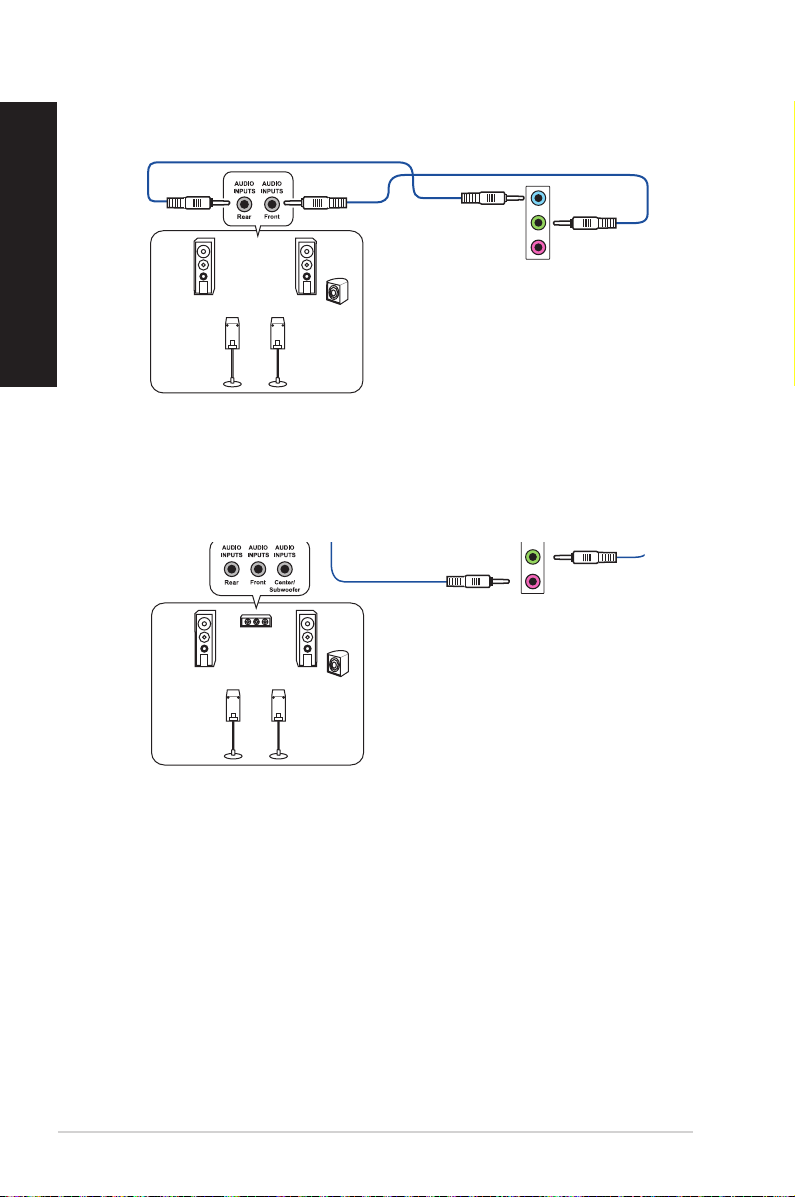
FRANÇAIS
Connecter un système de haut-parleurs 4.1
Connecter un système de haut-parleurs 5.1
20 Chapitre 2 : Connecter des périphériques
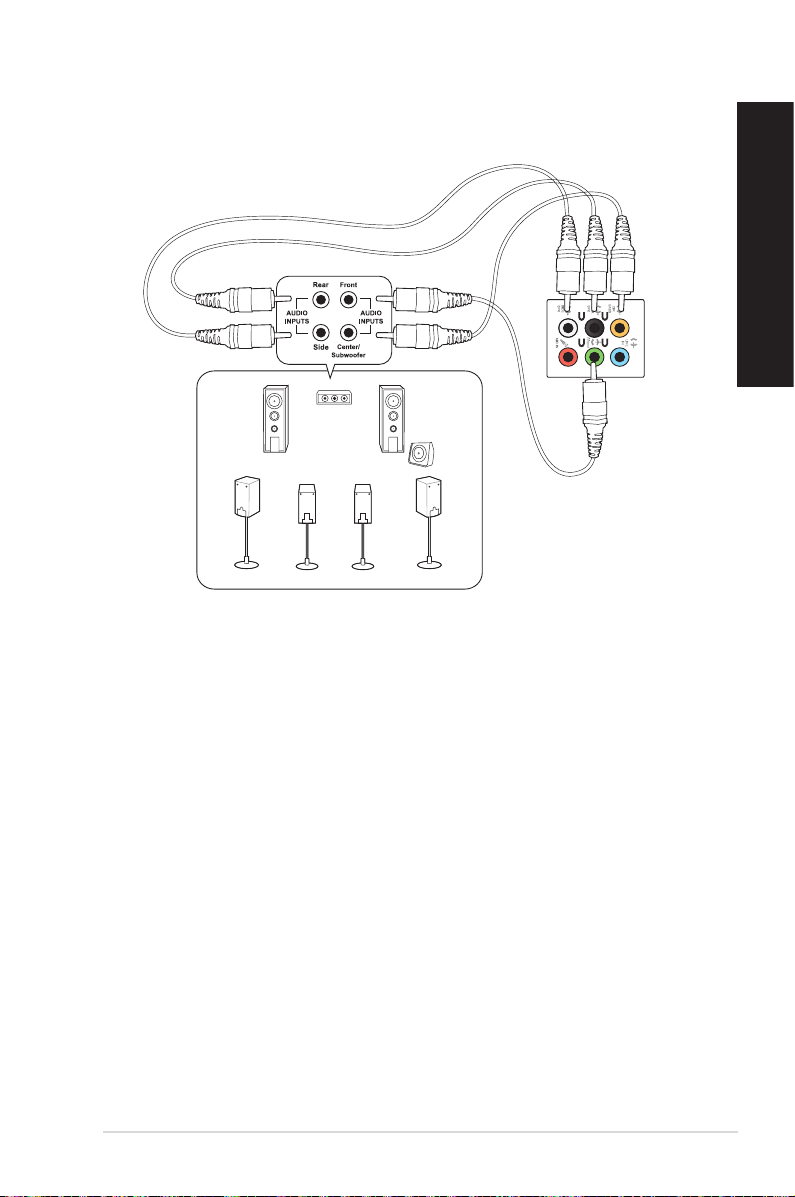
Connecter un système de haut-parleurs 7.1
FRANÇAIS
ASUS K30AM / K30AM-J 21
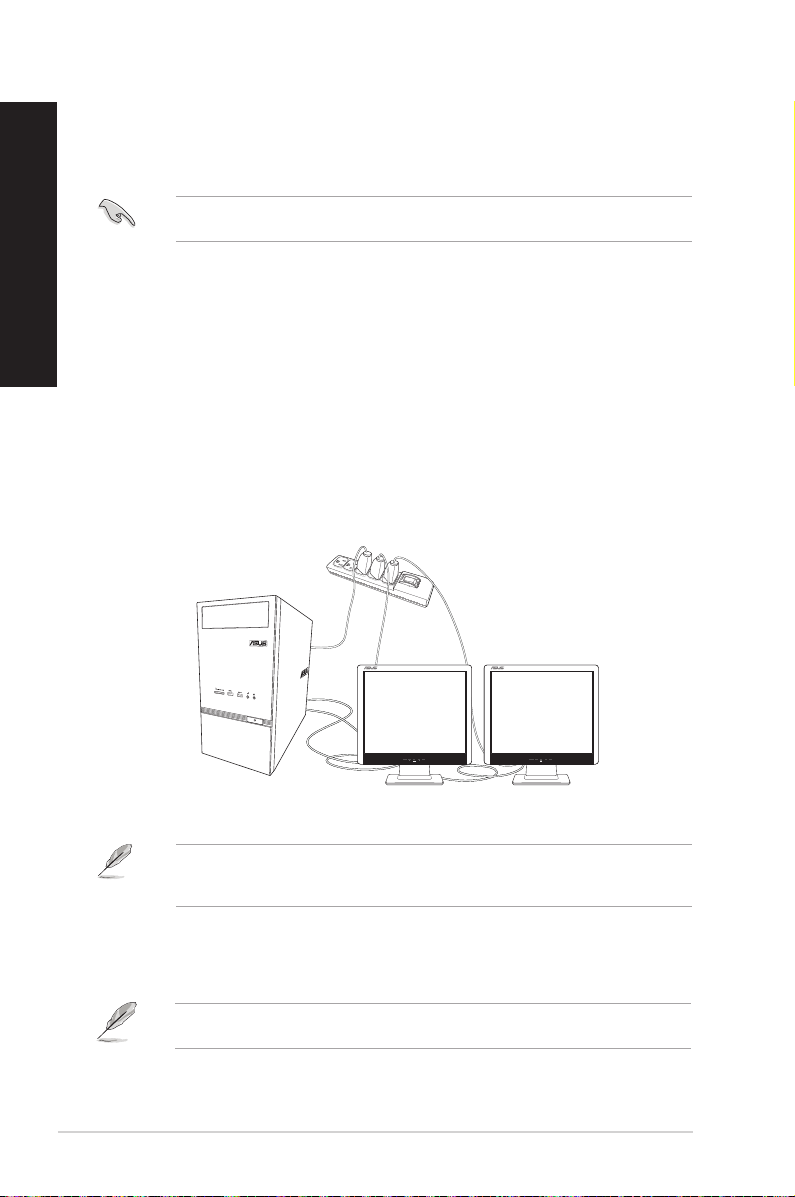
FRANÇAIS
Connecter plusieurs périphériques d’achage
Votre ordinateur de bureau dispose de ports VGA, HDMI, et DVI vous permettant de connecter
plusieurs périphériques d’achage.
Lorsqu’une carte graphique est installée sur votre ordinateur, connectez les moniteurs sur les
ports de sortie intégrés à la carte graphique.
Congurer plusieurs achages
Lors de l’utilisation de plusieurs moniteurs, vous pouvez dénir le mode d’achage. Vous pouvez
utiliser le moniteur secondaire pour dupliquer l’écran principal ou pour étendre le Bureau de
Windows.
Pour congurer plusieurs achages :
1. Éteignez votre ordinateur.
2. Connectez les deux moniteurs à l’ordinateur et les cordons d’alimentation aux moniteurs.
Voir section Congurer votre ordinateur du chapitre 1 pour plus de détails sur la connexion
d’un moniteur à votre ordinateur.
Sur certains modèles de cartes graphiques, seul le moniteur déni comme source d’achage
principale ache du contenu lors du POST. Le double achage ne fonctionnant que sous le
système d’exploitation Windows.
3. Allumez votre ordinateur.
4. Congurez les paramètres d’achage.
Pour plus de détails, consultez la section Congurer les paramètres d’achage du Guide
Windows® 7 / Windows® 8.1.
22 Chapitre 2 : Connecter des périphériques
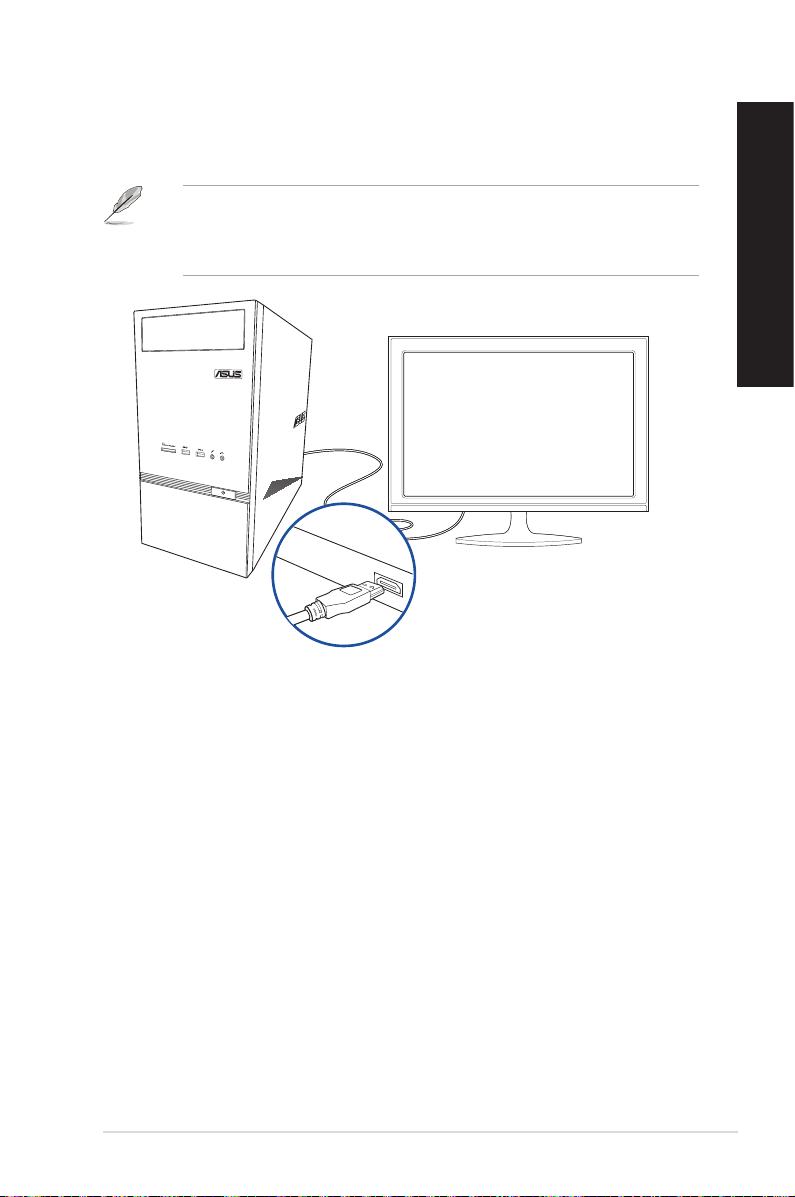
Connecter un téléviseur HD
Reliez votre ordinateur à un téléviseur Haute Dénition (HDTV) par le biais du port HDMI.
• Vous devez faire l’achat d’un câble HDMI pour connecter un téléviseur HD à votre ordinateur.
Le câble HDMi est vendu séparément.
• Pour obtenir une qualité d’image optimale, utilisez un câble HDMI d’une longueur inférieure à
15 mètres.
FRANÇAIS
ASUS K30AM / K30AM-J 23

FRANÇAIS
Chapitre 3
Utiliser votre ordinateur
Posture recommandée lors de l’utilisation de l’ordinateur
Lorsque vous utilisez votre ordinateur de bureau, maintenir une posture adéquate est nécessaire
an d’éviter de fatiguer vos poignets, vos mains et autres articulations ou muscles. Cette section
ore des astuces permettant d’éviter les éventuelles gênes physiques ou les blessures pouvant
résulter de l’utilisation de votre ordinateur de bureau.
Niveau du regard xé vers
le haut du moniteur
o
Repose-pied
Pour maintenir une posture adéquate :
• Positionnez votre chaise de telle sorte que vos coudes soient au même niveau ou légèrement
plus haut que le clavier an d’assurer un meilleur confort de frappe.
• Ajustez la hauteur de votre chaise de telle sorte que vos genoux soient à une hauteur
légèrement plus haute que vos hanches an de relaxer l’arrière de vos cuisses. Si nécessaire,
utilisez un repose-pied pour surélever le niveau de vos genoux.
• Ajustez le dossier de votre chaise de telle sorte que la base de votre colonne vertébral soit
fermement supportée et légèrement inclinée vers l’arrière.
• Maintenez-vous droit avec vos genoux, coudes et hanches à un angle approximatif de 90º
lorsque vous faites face à votre ordinateur.
• Placez le moniteur directement en face de vous, et ajustez l’angle d’inclinaison du moniteur
sur votre angle de vision de sorte à ce que votre regard soit légèrement incliné vers le bas.
• Maintenez la souris à proximité du clavier, et si nécessaire, utilisez un repose-poignet pour
réduire la pression sur vos poignets lors de la saisie au clavier.
• Utilisez votre ordinateur dans un environnement à l’éclairage confortable, et maintenez-le à
distance des rayons du soleil ou de sources éblouissantes telles que des fenêtres.
• Prenez des mini-pauses régulières en cas d’utilisation prolongée de l’ordinateur.
Angle de 90
ASUS K30AM / K30AM-J 24

Utiliser le lecteur de cartes mémoire
Les appareils photos numériques et autres
équipements d’imagerie numérique utilisent
des cartes mémoire pour stocker des photos
numériques ou des chiers multimédia. Le
lecteur de carte mémoire intégré en façade de
votre ordinateur permet la lecture et l’écriture
de données sur une variété de formats de
cartes mémoire.
Pour utiliser une carte mémoire :
1. Insérez la carte dans la fente appropriée à votre format de carte mémoire.
• Une carte mémoire est conçue de telle sorte qu’elle ne puisse être insérée que dans une seule
direction. NE PAS forcer l’insertion de la carte mémoire pour éviter de l’endommager.
• Vous pouvez insérer plusieurs cartes mémoire à la fois et les utiliser indépendamment. Ne
placez toutefois qu’une seule carte mémoire par fente.
2. Sélectionnez l’action à eectuer lors de l’apparition de la fenêtre d’Exécution automatique
pour accéder à vos chiers.
Si l’Exécution automatique n’est pas activée sur votre ordinateur :
• Sous Windows® 7, cliquez sur Démarrer > Ordinateur, et double-cliquez sur l’icône du lecteur
de carte mémoire.
• Sous Windows® 8, déplacez le curseur sur le coin inférieur gauche du Bureau de Windows®,
cliquez sur la vignette représentant l’écran d’accueil. Faites un clic droit sur la vignette, puis
sélectionnez Explorateur de chiers. Double-cliquez sur l’icône de la carte mémoire à laquelle
vous souhaitez accéder.
• Chaque fente pour carte mémoire possède sa propre icône de lecteur et apparaît dans le volet
d’achage de l’écran Ordinateur.
FRANÇAIS
3. Une fois terminé, faites un clic droit sur l’icône de la carte mémoire de l’écran Ordinateur,
cliquez sur Éjecter puis retirez la carte.
À partir de l’écran d’accueil, cliquez sur la tuile dédiée à l’application Explorateur de chiers.
Double-cliquez sur la carte mémoire pour accéder à son contenu.
Ne retirez jamais une carte mémoire lors de la lecture, de la copie, du formatage ou de la
suppression de données sur la carte. Le faire peut entraîner la perte de vos données.
Pour éviter les pertes de données, utiliser la fonctionnalité “Retirer le périphérique en toute
sécurité et éjecter le média” de la zone de notication de Windows avant de retirer votre carte
mémoire.
ASUS K30AM / K30AM-J 25

FRANÇAIS
Utiliser le lecteur optique
Insérer un disque optique
Pour insérer un disque optique :
1. Lorsque votre ordinateur est allumé, appuyez sur le bouton d’éjection pour ouvrir le plateau
du lecteur optique.
2. Placez le disque sur le plateau avec la face imprimée tournée vers le haut.
3. Poussez légèrement le plateau pour le refermer.
4. Sélectionnez l’action à eectuer lors de l’apparition de la fenêtre d’Exécution automatique
pour accéder à vos chiers.
Si l’Exécution automatique n’est pas activée sur votre ordinateur :
• Sous Windows® 7, cliquez sur Démarrer > Ordinateur, et double-cliquez sur l’icône du lecteur
optique.
• Sous Windows® 8, déplacez le curseur sur le coin inférieur gauche du Bureau de Windows®,
cliquez sur la vignette représentant l’écran d’accueil. Faites un clic droit sur la vignette, puis
sélectionnez Explorateur de chiers. Double-cliquez sur l’icône du lecteur optique auquel
vous souhaitez accéder.
Retirer un disque optique
Pour retirer un disque optique :
1. Lorsque votre ordinateur est allumé, eectuez l’une des actions suivantes pour ouvrir le
plateau du lecteur optique.
• Appuyez sur le bouton d’éjection.
• Faites un clic droit sur l’icône du lecteur CD/DVD de l’écran Ordinateur, puis cliquez sur
Éjecter.
Déplacez le curseur sur le coin inférieur gauche du Bureau de Windows®, cliquez sur la vignette
représentant l’écran d’accueil. Faites un clic droit sur la vignette, puis sélectionnez Explorateur de
chiers pour ouvrir l’écran Ordinateur.
2. Retirez le disque du plateau.
26 Chapitre 3 : Utiliser votre ordinateur

Chapitre 4
Se connecter à Internet
Connexion laire
Utilisez un câble RJ-45 pour connecter votre ordinateur à un modem câble/ADSL ou à un réseau
local.
Connexion via un modem câble/ADSL
Pour vous connecter via un modem câble/ADSL :
1. Congurer votre modem câble/ADSL.
Pour plus de détails, reportez-vous à la documentation accompagnant votre modem câble/ADSL.
2. Connectez une extrémité du câble RJ-45 au port réseau (RJ-45) situé à l’arrière de votre
ordinateur et l’autre extrémité à un modem câble/ADSL.
Modem
RJ-45 cable
FRANÇAIS
3. Allumez le modem câble/ADSL et votre ordinateur.
4. Congurez les paramètres de connexion Internet appropriés.
• Pour plus de détails, consultez la section Congurer les paramètres de connexion Internet
du Guide Windows® 7 / Windows® 8.1.
• Contactez votre FAI (Fournisseur d’accès à Internet) pour plus de détails sur la conguration de
vos paramètres Internet.
ASUS K30AM / K30AM-J 27

FRANÇAIS
RJ-45 cable
Connexion via un réseau local
Pour vous connecter à un réseau local :
1. Connectez une extrémité du câble RJ-45 au port réseau (RJ-45) situé à l’arrière de votre
ordinateur et l’autre extrémité au hub réseau de votre réseau local.
LAN
2. Allumez votre ordinateur.
3. Congurez les paramètres de connexion Internet appropriés.
• Pour plus de détails, consultez la section Congurer les paramètres de connexion Internet
du Guide Windows® 7 / Windows® 8.1.
• Contactez votre FAI (Fournisseur d’accès à Internet) pour plus de détails sur la conguration de
vos paramètres Internet.
28 Chapitre 4 : Se connecter à Internet

Connexion sans l (sur une sélection de modèles)
Connectez votre ordinateur à Internet par le biais d’une connexion réseau sans l .
Pour établir une connexion sans l, vous devez connecter l’ordinateur à un point d’accès sans l.
Wireless AP
Modem
• Pour accroître la portée et la sensibilité du signal radio sans l, connectez les antennes
externes aux connecteurs réservés sur la carte réseau sans l ASUS.
• Placez les antennes dessus le châssis de l’ordinateur pour garantir une réception sans l
optimale.
• Les antennes sans l sont des accessoires optionnels et vendus séparément.
• Pour plus de détails, consultez la section Congurer les paramètres de connexion Internet
du Guide Windows® 7 / Windows® 8.1.
FRANÇAIS
ASUS K30AM / K30AM-J 29

FRANÇAIS
30 Chapitre 4 : Se connecter à Internet

Chapitre 5
Dépannage
Dépannage
Ce chapitre présente les problèmes éventuels et leurs solutions que vous serez peut être amené à
rencontrer lors de l’utilisation de votre ordinateur.
Mon ordinateur ne s’allume pas et le voyant LED d’alimentation du
?
panneau avant reste éteint
• Vériez que tous les câbles de l’ordinateur sont correctement connectés.
• Vériez que votre prise électrique murale fonctionne correctement.
• Vériez que la position de l’interrupteur du bloc d’alimentation soit bien sur
la position “I” (sous tension). Référez-vous à la section Allumer ou éteindre
l’ordinateur du Chapitre 1.
Mon ordinateur se bloque
?
• Suivez les instructions suivantes pour fermer les programmes ne répondant plus :
1. Appuyez simultanément sur les touches <Alt> + <Ctrl> + <Suppr> du clavier,
2. Suivez les instructions suivantes selon votre système d’exploitation :
Sous Windows® 7 :
a. Cliquez sur l’onglet Applications.
b. Sélectionnez le programme à fermer, puis cliquez sur Fin de tâche.
Sous Windows® 8.1 :
Dans l’onglet Processus, sélectionnez le programme à fermer, puis cliquez sur Fin
• Si le clavier est défaillant, maintenez enfoncé le bouton d’alimentation du châssis
Je ne peux pas me connecter à un réseau sans l via une carte réseau
?
sans l ASUS* (*disponible sur une sélection de modèles).
• Assurez-vous d’avoir entrer la clé de sécurité appropriée pour le réseau sans l
• Connectez les antennes externes (optionnelles) aux connecteurs pour antenne de
puis cliquez sur Gestionnaire des tâches.
de tâche.
jusqu’à ce que l’ordinateur s’éteigne. Puis, appuyez de nouveau sur le bouton
d’alimentation pour le rallumer.
auquel vous souhaitez vous connecter.
la carte réseau sans l ASUS et placez les antennes sur le châssis de l’ordinateur pour
une meilleure qualité de signal sans l.
FRANÇAIS
ASUS K30AM / K30AM-J 31

FRANÇAIS
Les touches échées du pavé numérique ne répondent pas.
?
Assurez-vous que la touche de verrouillage des majuscule (Verr. maj.) du clavier ne
soit pas activée. Si celle-ci est activée, les touches du pavé numérique ne peuvent
être utilisée que pour la saisie de chires. Désactivez cette touche pour pouvoir
utiliser les touches échées.
Aucun contenu afché sur le moniteur.
?
• Vériez que le moniteur est bien allumé.
• Assurez-vous que votre moniteur est correctement connecté au port de sortie vidéo
de votre ordinateur.
• Si votre ordinateur intègre une carte graphique, assurez-vous que votre moniteur
est correctement connecté au port de sortie vidéo de la carte.
• Vériez que les broches du connecteur vidéo du moniteur ne sont pas pliées. Si c’est
le cas, remplacez le câble vidéo du moniteur.
• Vériez que le moniteur est connecté à une source d’alimentation.
• Référez-vous à la documentation accompagnant votre moniteur pour plus
d’informations de dépannage.
Lors de l’utilisation de plusieurs moniteurs, un seul d’entre eux
?
afche du contenu.
• Assurez-vous que les deux moniteurs sont allumés.
• Lors du POST, seul le moniteur connecté au port VGA peut acher du contenu. Le
double achage ne fonctionne que sous Windows.
• Si votre ordinateur intègre une carte graphique, assurez-vous que votre moniteur
est correctement connecté au port de sortie vidéo de la carte.
• Vériez les paramètres d’achage.
L’ordinateur ne détecte pas le périphérique de stockage USB externe.
?
• Lors de la première connexion de votre périphérique de stockage USB à votre
ordinateur, Windows installe automatiquement le pilote approprié. Patientez un
moment et ouvrez le volet de navigation Ordinateur pour vérier si le périphérique
de stockage a bien été détecté.
• Connectez votre périphérique de stockage USB à un autre ordinateur pour tester
son fonctionnement.
Je souhaite restaurer ou annuler les paramètres système de mon
?
ordinateur sans que cela n’affecte mes données personnelles.
Sous Windows® 7 :
La fonction Restauration du système de Windows® vous permet de restaurer ou
annuler certains paramètres du système sans que cela n’aecte vos données
personnelles (ex : photos, documents). Pour plus de détails, référez-vous à la section
Restaurer le système du Guide Windows® 7 / Windows® 8.1.
32 Chapitre 5 : Dépannage

Sous Windows® 8.1 :
La fonction Restauration du système de Windows® 8 vous permet de restaurer
ou annuler certains paramètres du système sans que cela n’aecte vos données
personnelles (ex : photos, documents). Pour plus de détails, référez-vous à la section
Restaurer le système du Guide Windows® 7 / Windows® 8.1.
L’image sur mon téléviseur HD déborde de l’écran.
?
• Ce problème est causé par les diérentes résolutions prises en charge par votre
moniteur et votre téléviseur HD. Ajustez le résolution d’écran de sorte à ce que la
totalité du contenu s’ache correctement. Pour modier la résolution de votre
écran :
Sous Windows® 7 :
1. Suivez l’une des méthodes suivantes pour ouvrir l’écran Résolution
d’écran :
• Cliquez sur > Panneau de conguration > Apparence et
personnalisation > Achage > Modier les paramètres d’achage.
• Faites un clic droit n’importe où sur le Bureau de Windows. Dans le
Sous Windows® 8.1 :
Suivez l’une des méthodes suivantes pour ouvrir l’écran Résolution d’écran :
menu contextuel, cliquez sur Personnaliser > Achage > Modier les
paramètres d’achage.
Depuis l’écran d’accueil
a) Accédez à l’écran complet des applications et ajouter le Panneau de
conguration à l’écran d’accueil.
Pour plus de détails, consultez la section Utiliser les applications Windows® > Liste
complète des applications et Ajouter une application à l’écran d’accueil.
FRANÇAIS
b) Dans le Panneau de conguration, cliquez sur l’option Ajuster la résolution de
l’écran sous Apparence et personnalisation.
Depuis le Bureau
a) Basculez en mode Bureau à partir de l’écran d’accueil.
b) Faites un clic droit n’importe où sur le Bureau de Windows. Dans le menu
contextuel, cliquez sur Personnaliser > Achage > Modier les paramètres
d’achage.
2. Référez-vous à la documentation accompagnant votre téléviseur HD pour plus
3. Cliquez sur Appliquer ou sur OK. Puis cliquez sur Conserver les
ASUS K30AM / K30AM-J 33
d’informations sur le changement de résolution.
modications à l’apparition du message de conrmation.

FRANÇAIS
Mon système de haut-parleurs n’émet pas de son.
?
• Assurez-vous d’avoir connecté votre système de haut-parleurs au port de sortie
audio (vert) situé en façade ou à l’arrière du châssis.
• Vériez votre système de haut-parleurs est connecté à une source d’alimentation et
allumé.
• Ajustez le volume de votre système de haut-parleurs.
• Assurez-vous que le son de votre ordinateur n’a pas été désactivé.
• Si le son a été désactivé, l’icône de volume apparaît . Pour activer le
son du système, cliquez sur l’icône de la zone de notication de
Windows, puis cliquez sur .
• Si le son n’a pas été désactivé, cliquez sur et ajustez le niveau du
volume à l’aide du curseur.
• Connectez votre système de haut-parleurs à un autre ordinateur pour vériez qu’il
fonctionne correctement.
Le lecteur de DVD ne parviens pas à lire un disque.
?
• Vériez que la position du disque dans le plateau est correcte.
• Vériez que le disque est bien centré dans le plateau. En particulier si le disque est
de taille ou de forme non standard.
• Assurez-vous que le disque ne soit pas rayé ou endommagé.
Le bouton d’éjection du lecteur DVD ne fonctionne pas.
?
1. Sous Windows® 7, cliquez sur > Ordinateur.
Sous Windows® 8.1, déplacez le curseur sur le coin inférieur gauche du Bureau
de Windows®, cliquez sur la vignette représentant l’écran d’accueil. Faites un clic
droit sur la vignette, puis sélectionnez Explorateur de chiers pour ouvrir l’écran
Ordinateur.
2. Faites un clic droit sur , puis cliquez sur Éjecter.
34 Chapitre 5 : Dépannage

Alimentation
Problème Raison possible Action
Voltage incorrect
Pas
d’alimentation
(l’indicateur
d’alimentation
est éteint)
L’ordinateur n’est pas allumé
Le cordon d’alimentation
n’est pas correctement
raccordé
• Placez l’interrupteur d’alimentation sur
le type de voltage supporté dans votre
pays/région.
• Ajustez les paramètres de voltage.
Assurez-vous que le cordon
d’alimentation n’est pas raccordé à une
prise électrique.
Appuyez sur le bouton de mise en route
situé à l’avant du châssis.
• Assurez-vous que le cordon
d’alimentation est correctement
raccordé.
• Utilisez un autre cordon d’alimentation.
FRANÇAIS
Dysfonctionnement du bloc
d’alimentation
Achage
Problème Raison possible Action
Le câble de signal vidéo
Aucun achage
après la mise
en route de
l’ordinateur
(écran noir)
n’est pas connecté au port
d’achage approprié de
votre ordinateur
Câble de signal endommagé
Contactez le service après-vente d’ASUS.
• Connectez le câble de signal au port
d’achage approprié de l’ordinateur
(port d’achage dédié de la carte
mère ou port d’achage de la carte
graphique).
• Si vous utilisez une carte graphique,
connectez le câble de signal vidéo au
port d’achage de la carte graphique.
Essayez de connecter l’ordinateur à un
autre périphérique d’achage externe.
ASUS K30AM / K30AM-J 35

FRANÇAIS
Réseau
Problème Raison possible Action
Le câble réseau n’est pas
connecté
Problème de câble réseau
Connectez le câble réseau à votre
ordinateur.
Assurez-vous que le voyant réseau est
allumé. Si ce n’est pas le cas, utilisez
un autre câble. Si le problème persiste,
contactez le service après vente d’ASUS.
Impossible
d’accéder à
Internet
L’ordinateur n’est pas
correctement connecté à un
routeur ou hub réseau
Paramètres réseau
Problème causé par un
logiciel anti-virus
Problème de pilote logiciel Réinstallez le pilote réseau
Audio
Problème Raison possible Action
Le système de haut-parleurs
ou le casque audio est
connecté au mauvais port
audio
Pas de son
Le système de haut-parleurs
ou le casque audio ne
fonctionne pas
Les ports audio avants et
arrières ne fonctionnent pas
Problème de pilote logiciel Réinstallez le pilote audio.
Assurez-vous que votre ordinateur est
correctement raccordé à un routeur ou
un hub réseau.
Contactez votre FAI (Fournisseur d’accès
à Internet) pour obtenir les paramètres
réseau appropriés.
Fermez le logiciel anti-virus.
• Reportez-vous au manuel d’utilisation
de l’ordinateur pour localiser
l’emplacement de chaque port audio.
• Déconnectez puis reconnectez le
système de haut-parleurs ou le casque
à votre ordinateur.
Essayez d’utiliser un autre système de
haut-parleurs ou casque audio.
Essayez les ports audio avants et
arrières. Si l’un des ports ne fonctionne
pas, vériez qu’il est déni en mode
multi-canal.
36 Chapitre 5 : Dépannage

Système
Problème Raison possible Action
Trop de programmes en
cours d’exécution
Le système est
trop lent
Attaque de virus
informatique
Fermez les programmes non utilisés.
• Utilisez un logiciel anti-virus pour
localiser et éliminer les virus
informatiques présents sur votre
ordinateur.
• Réinstallez le système d’exploitation.
FRANÇAIS
Le système
se bloque
fréquemment
Dysfonctionnement du
disque dur
Problème causé par les
modules mémoire
Ventilation du système
insusante
Installation de logiciels
incompatibles
• Envoyez le disque dur endommagé au
service après-vente d’ASUS.
• Remplacez le disque dur défectueux.
• Remplacez les modules mémoire
incompatibles.
• Enlevez les modules mémoire
additionnels installés.
• Contactez le service après-vente
d’ASUS.
Déplacez votre ordinateur dans un
endroit orant une meilleure circulation
de l’air.
Réinstallez le système d’exploitation
et n’installez que des logiciels
compatibles.
ASUS K30AM / K30AM-J 37

FRANÇAIS
Processeur
Problème Raison possible Action
Votre ordinateur est en cours
de démarrage
Système trop
bruyant lors de la
mise en route de
l’ordinateur
Système trop
bruyant lors de son
utilisation
Les paramètres du BIOS ont
été modiés
Version de BIOS
Le ventilateur du processeur
à été remplacé
Ventilation insusante
La température du système
est trop élevée
Ceci est normal. Le ventilateur
fonctionne à sa vitesse maximale lors
de la mise en route du système. La
vitesse du ventilateur diminuera lors de
l’accès au système d’exploitation.
Restaurez les paramètres par défaut
du BIOS.
Mettez à jour le BIOS dans sa version
la plus récente. Visitez le site Web de
support d’ASUS sur http://support.
asus.com pour télécharger la dernière
version du BIOS.
Assurez-vous d’utiliser un ventilateur
de CPU compatible ou recommandé
par ASUS.
Déplacez votre ordinateur dans
un endroit orant une meilleure
circulation de l’air.
• Mettez le BIOS à jour.
• Si vous savez comment réinstaller
la carte mère, essayez de nettoyer
l’espace localisé sous la carte.
Si cette section ne vous a pas aidé à résoudre votre problème, reportez-vous à la carte de garantie
de votre ordinateur de bureau et contactez le service après-vente d’ASUS. Visitez le site Web de
support d’ASUS sur http://support.asus.com pour obtenir les coordonnées du service aprèsvente le plus proche.
38 Chapitre 5 : Dépannage

Ordinateur de bureau ASUS
Guide Windows® 7 / Windows® 8.1
F8623
Première édition
Septembre 2013
Copyright © ASUSTeK Computer Inc.
Tous droits réservés
41

FRANÇAIS
Chapitre 1
Utiliser Windows® 7
Démarrer pour la première fois
Lorsque vous démarrez votre ordinateur pour la première fois, une série d’écrans apparaissent pour
vous guider dans la conguration des paramètres de base du système d’exploitation Windows® 7.
Pour démarrer pour la première fois :
1. Allumez votre ordinateur. Patientez quelques minutes jusqu’à ce que l’écran Congurer
Windows apparaisse.
2. Dans le menu déroulant, sélectionnez votre langue. Cliquez sur Suivant.
3. Dans les menus déroulant, sélectionnez votre Pays ou région, Formats d’horaires et
monétaires et Disposition du clavier. Cliquez sur Suivant.
4. Entrez un identiant unique dans les champs nom d’utilisateur et nom de l’ordinateur.
Cliquez sur Suivant.
5. Entrez les informations nécessaires à la conguration du mot de passe, puis cliquez sur
Suivant. Vous pouvez aussi cliquer sur Suivant pour ignorer cette étape.
Si vous souhaitez dénir un mot de passe ultérieurement, référez-vous à la section Congurer un
compte d’utilisateur et un mot de passe de ce chapitre.
6. Lisez attentivement les termes du contrat de licence. Cochez J’accepte les termes du
contrat de licence puis cliquez sur Suivant.
7. Sélectionnez Utiliser les paramètres recommandés ou Installer uniquement les mises
à jour importantes pour congurer les paramètres de sécurité de votre ordinateur. Pour
ignorer cette étape, sélectionnez Me redemander ultérieurement.
8. Vériez vos paramètres de date et d’heure. Cliquez sur Suivant. Le système charge les
nouveaux paramètres et redémarre. Vous pouvez dès lors commencer à utiliser votre
ordinateur.
ASUS Desktop PC 42

Utiliser le Bureau de Windows® 7
Cliquez sur l’icône Démarrer > Aide et support pour obtenir plus d’informations sur
Windows® 7.
Utiliser le menu Démarrer
Le menu Démarrer vous donne accès aux programmes, utilitaires et autres outils utiles pour votre
ordinateur. Il permet également d’obtenir plus d’informations sur Windows 7 par le biais de la
fonctionnalité Aide et support.
Lancer des éléments du menu Démarrer
Pour exécuter un élément du menu Démarrer :
1. Dans la barre des tâches de Windows®, cliquez sur l’icône Démarrer .
2. Dans le menu Démarrer, sélectionnez l’élément à exécuter.
Vous pouvez épingler les programmes que vous souhaitez voir apparaître dans le menu
Démarrer. Pour plus de détails, référez-vous à la section Épingler des programmes dans le
menu Démarrer ou la barre des tâches de ce chapitre.
Utiliser l’élément Mise en route
La fonctionnalité Mise en route du menu Démarrer contient des informations sur les tâches de
base comme la personnalisation de Windows®, l’ajout de nouveaux utilisateurs et le transfert de
chiers pour vous aider à vous familiariser avec Windows® 7.
Pour utiliser la fonctionnalité Mise en route :
FRANÇAIS
1. Dans la barre des tâches de Windows®, cliquez sur l’icône Démarrer pour ouvrir le menu
Démarrer.
2. Sélectionnez Mise en route. La liste des tâches disponibles apparaît.
3. Sélectionnez une tâche.
Utiliser la barre des tâches
La barre des tâches vous permet de démarrer et de gérer les programmes ou outils installés sur
votre ordinateur.
Lancer un programme depuis la barre des tâches
Pour lancer un programmes depuis la barre des tâches :
• Dans la barre des tâches de Windows®, cliquez sur une icône pour lancer le programme/
utilitaire associé. Cliquez de nouveau sur l’icône pour masquer le programme.
Vous pouvez épingler les programmes que vous souhaitez voir apparaître dans la barre des
tâches. Pour plus de détails, référez-vous à la section Épingler des programmes dans le menu
Démarrer ou la barre des tâches de ce chapitre.
Ordinateur de bureau ASUS 43

FRANÇAIS
Épingler des éléments dans la liste des liens
Lorsque vous faites un clic droit sur une icône de la barre des tâches, une liste apparaît pour
orir un accès rapide à certains liens des programmes ou éléments. Vous pouvez épingler divers
éléments dans la liste de liens comme la liste de vos sites Web favoris, les dossiers fréquemment
utilisés ou vos chiers multimédia préférés.
Pour épingler des éléments à la liste de liens :
1. Dans la barre des tâches, faites un clic droit sur une icône.
2. Dans la liste des liens, faites un clic droit sur l’élément à épingler, puis sélectionnez Épingler
à cette liste.
Détacher des éléments de la liste de liens
Pour détacher des éléments de la liste de liens :
1. Dans la barre des tâches, faites un clic droit sur une icône.
2. Dans la liste des liens, faites un clic droit sur l’élément à supprimer de la liste des liens, puis
sélectionnez Détacher de cette liste.
Épingler des programmes au menu Démarrer ou à la barre des tâches
Pour épingler des programmes au menu Démarrer ou à la barre des tâches :
1. Dans la barre des tâches de Windows®, cliquez sur l’icône Démarrer pour ouvrir le menu
Démarrer.
2. Faites un clic droit sur l’élément à épingler au menu Démarrer ou à la barre des tâches.
3. Sélectionnez Épingler à la barre des tâches ou Épingler au menu Démarrer.
Vous pouvez aussi faire un clic droit sur l’icône d’un programme en cours d’exécution de la barre
des tâches, puis sélectionner Épingler ce programme à la barre des tâches.
Détacher des programmes du menu Démarrer
Pour détacher des programmes du menu Démarrer :
1. Dans la barre des tâches de Windows®, cliquez sur l’icône Démarrer pour ouvrir le menu
Démarrer.
2. Dans le menu Démarrer, faites un clic droit sur le programme à détacher, puis sélectionnez
Supprimer de cette liste.
Détacher des programmes de la barre des tâches
Pour détacher des programmes de la barre des tâches :
1. Dans la barre des tâches, faites un clic droit sur le programme à supprimer, puis sélectionnez
Détacher ce programme de la barre des tâches.
44 Chapitre 1 : Utiliser Windows® 7

Utiliser la zone de notication
Par défaut, la zone de notication ache les trois icônes suivantes :
Centre de maintenance
Cliquez sur cette icône pour afcher tous les messages d’alerte/notications et ouvrir le
Centre de maintenance Windows®.
Connexion réseau
Cette icône afche l’état et la puissance du signal de la connexion avec ou sans l.
Volume
Cliquez sur cette icône pour ajuster le volume.
Afcher une notication d’alerte
Pour acher une notication d’alerte :
• Cliquez sur l’icône , puis cliquez sur le message pour l’ouvrir.
Pour plus de détails, reportez-vous à la section Utiliser le Centre de maintenance Windows® de
ce chapitre.
Personnaliser les icônes et les notications
Vous pouvez choisir d’acher ou de masquer les icônes et les notications de la barre des tâches
ou de la zone de notication.
Pour personnaliser les icônes et les notications :
FRANÇAIS
1. Dans la zone de notication, cliquez sur l’icône .
2. Cliquez sur Personnaliser.
3. Dans le menu déroulant, sélectionnez le comportement de chaque icône ou élément.
Gérer vos chiers et vos dossiers
Utiliser Windows® Explorer
Windows® Explorer vous permet de visualiser, gérer et organiser vos chiers et dossiers.
Lancer Windows® Explorer
Pour démarrer Windows Explorer :
1. Dans la barre des tâches de Windows , cliquez sur l’icône Démarrer pour ouvrir le menu
Démarrer.
2. Cliquez sur Ordinateur pour lancer Windows Explorer.
Ordinateur de bureau ASUS 45

FRANÇAIS
Explorer les chiers et les dossiers
Pour explorer les chiers et les dossiers de votre ordinateur :
1. Lancez Windows Explorer.
2. Localisez vos données à partir du volet de navigation ou d’achage.
3. Dans la barre de navigation, cliquez sur la èche pour acher le contenu du disque dur ou
du dossier.
Personnaliser l’ache des chiers/dossiers
Pour personnaliser l’achage de vos chiers/dossiers :
1. Lancez Windows Explorer.
2. Localisez vos données à partir du volet de navigation.
3. Dans la barre d’outils, cliquez sur l’icône Achage .
4. Dans le menu Achage, déplacez le curseur pour sélectionner le mode d’achage à utiliser.
Vous pouvez aussi cliquer n’importe où sur le volet d’achage, cliquer sur Achage, et
sélectionner le type d’achage désiré.
Organiser vos chiers
Pour organiser vos chiers :
1. Lancez Windows Explorer.
2. Dans le champ Organiser par, cliquez pour acher le menu déroulant.
3. Sélectionnez le type d’organisation désiré.
Trier vos chiers
Pour trier vos chiers :
1. Lancez Windows Explorer.
2. Faites un clic droit n’importe où sur le volet d’achage.
3. Dans le menu contextuel apparaissant à l’écran, sélectionnez Trier par, puis sélectionnez la
méthode de tri désirée.
Grouper vos chiers
Pour grouper vos chiers :
1. Lancez Windows Explorer.
2. Faites un clic droit n’importe où sur le volet d’achage.
3. Dans le menu contextuel apparaissant à l’écran, sélectionnez Regrouper par, puis
sélectionnez la méthode de groupage désirée.
46 Chapitre 1 : Utiliser Windows® 7

Créer un nouveau dossier
Pour créer un nouveau dossier :
1. Lancez Windows Explorer.
2. Dans la barre d’outils, cliquez sur Nouveau dossier.
3. Spéciez un nom pour le nouveau dossier.
Vous pouvez aussi faire un clic droit n’importe où sur le volet d’achage et cliquer sur Nouveau
> Dossier.
Sauvegarder vos chiers
Congurer une sauvegarde
Pour congurer une sauvegarde :
1. Cliquez sur > Tous les programmes > Maintenance > Sauvegarder et restaurer.
2. Cliquez sur Congurer la sauvegarde. Cliquez sur Suivant.
3. Sélectionnez l’emplacement de sauvegarde. Cliquez sur Suivant.
4. Sélectionnez Laissez Windows choisir (recommandé) ou Me laisser choisir comme mode
de sauvegarde.
Si vous sélectionnez Laisser Windows choisir, Windows ne sauvegardera pas les programmes,
les chiers au format FAT, les chiers contenus dans la corbeille ou les chiers temporaires dont la
taille est supérieure ou égale à 1Go.
5. Suivez les instructions apparaissant à l’écran pour terminer le processus de sauvegarde.
Restaurer le système
La fonctionnalité Restauration du système de Windows® crée un point de sauvegarde de vos
paramètres système à une certaine date et heure. Cette fonction vous permet de restaurer ou
annuler les modications apportées au système sans que ce la n’aecte vos données personnelles.
FRANÇAIS
Pour restaurer votre système :
1. Fermez toutes les applications en cours d’exécution.
2. Cliquez sur > Tous les programmes > Accessoires > Outils système > Restauration du
système.
3. Suivez les instructions apparaissant à l’écran pour terminer le processus de restauration.
Ordinateur de bureau ASUS 47

FRANÇAIS
Protéger votre ordinateur
Utiliser le Centre de maintenance de Windows® 7
Dans le Centre de maintenance de Windows® 7 vous pourrez trouver des messages d’alerte,
des informations sur la sécurité et la maintenance du système et la possibilité de dépanner
automatiquement certains problèmes ordinaires de l’ordinateur.
Vous pouvez personnaliser les notications. Pour plus de détails, référez-vous à la section
Personnaliser les icônes et les notications de ce chapitre.
Lancer le Centre de maintenance de Windows® 7
Pour ouvrir le Centre de maintenance de Windows® 7 :
1. Pour ouvrir le Centre de maintenance de Windows 7, cliquez sur l’icône
, puis cliquez sur Ouvrir le Centre de maintenance.
2. Dans le Centre de maintenance de Windows 7, sélectionnez l’une des tâches disponibles.
Utiliser Windows® Update
Windows Update vous permet de vérier et installer les dernières mises à jour pour améliorer la
sécurité et les performances de votre ordinateur.
Lancer Windows® Update
Pour ouvrir Windows® Update :
1. Dans la barre des tâches de Windows®, cliquez sur l’icône Démarrer pour ouvrir le menu
Démarrer.
2. Sélectionnez Tous les rogrammes > Windows Update.
3. À partir de l’écran de Windows Update, sélectionnez la tâche à eectuer.
Congurer un compte d’utilisateur et mot de passe
Vous pouvez créer des comptes d’utilisateurs et mot de passe pour les personnes utilisant
l’ordinateur.
Congurer un compte d’utilisateur
Pour congurer un compte d’utilisateur :
1. Dans la barre des tâches de Windows®, cliquez sur > Mise en route > Ajouter de
nouveaux utilisateurs à mon ordinateur.
2. Sélectionnez Gérer un autre compte.
3. Sélectionnez Créer un nouveau compte.
4. Spéciez le nom du nouvel utilisateur.
5. Dénissez le type d’utilisateur sur Utilisateur standard ou Administrateur.
6. Une fois terminé, cliquez sur Créer un compte.
48 Chapitre 1 : Utiliser Windows® 7

Dénir un mot de passe utilisateur
Pour congurer un mot de passe utilisateur :
1. Sélectionnez l’utilisateur pour lequel vous souhaitez dénir un mot de passe.
2. Sélectionnez Créer un mot de passe.
3. Entrez le mot de passe et conrmez-le. Dénissez un indice de mot de passe.
4. Un fois terminé, cliquez sur Créer un mot de passe.
Activer le logiciel anti-virus
Trend Micro Internet Security est un logiciel anti-virus pré-installé sur votre ordinateur. Après l’avoir
activé, vous bénécierez d’une période d’essai de 60 jours avant que le logiciel n’expire. L’achat
d’une clé de licence est nécessaire une fois la période d’essai terminée.
Pour activer Trend Micro Internet Security :
1. Exécutez l’application Trend Micro Internet Security.
2. Lisez attentivement les termes de la licence. Cliquez sur Agree & Activate.
3. Entrez votre adresse e-mail et sélectionnez votre emplacement géographique. Cliquez sur
Suivant.
4. Cliquez sur Finish pour terminer l’activation.
FRANÇAIS
Centre d’Aide et support Windows
Le centre d’Aide et de support Windows® vous guide dans l’utilisation de la plate-forme Windows® 7.
Pour lancer le centre d’Aide et support Windows®, cliquez sur > Aide et support.
Assurez-vous d’être connecté à Internet pour obtenir les derniers chiers d’aide pour Windows®.
Ordinateur de bureau ASUS 49
®

FRANÇAIS
Chapitre 2
Utiliser Windows® 8.1
Première mise en route
Lors du premier démarrage de votre ordinateur, une série d’écrans apparaît pour vous guider dans
les diérentes étapes de conguration des paramètres de base du système d’exploitation Windows®
8.1.
Premier démarrage :
1. Appuyez sur le bouton de mise en route de votre ordinateur. Patientez quelques minutes le
temps que l’écran de conguration apparaisse.
2. Sélectionnez la langue d’utilisation de votre ordinateur, votre pays/région, disposition du
clavier et fuseau horaire, puis appuyez sur Suivant.
3. Lisez attentivement les termes du contrat de licence, puis appuyez sur J’accepte.
4. Suivez les instructions apparaissant à l’écran pour congurer les options suivantes :
• Personnalisation
• Connexion
• Paramètres
• Votre compte
5. Une fois terminé, le didacticiel vidéo de Windows® 8.1 apparaît. Visionnez ce didacticiel pour
faire plus ample connaissance avec les fonctionnalités de Windows® 8.1.
Écran de verrouillage de Windows® 8.1
Lorsque votre ordinateur ouvre une session Windows® 8.1, l’écran de verrouillage de Windows® 8.1
peut apparaître. Pour continuer, appuyez sur le verrou ou sur n’importe quelle touche du clavier de
votre ordinateur portable.
ASUS Desktop PC 50

Interface Windows
The L’interface utilisateur Windows® est une interface en tuiles utilisée pour accéder rapidement aux
applications Windows® à partir de l’écran d’accueil. Elle inclut les fonctionnalités décrites plus bas.
®
Écran d’accueil
L’écran d’accueil apparaît après avoir ouvert une session par le biais d’un compte utilisateur. Il
organise tous les programmes et les applications dont vous avez besoin en un seul endroit.
Vous pouvez également utiliser la touche Windows du clavier pour accéder à l’écran d’accueil.
FRANÇAIS
Tuiles
Bouton de zoom
avant/arrière
Applications Windows
Ces applications sont épinglées à l’écran d’accueil sont forme de tuile pour un accès rapide et
intuitif.
®
Compte utilisateur
Une résolution d’écran d’au moins 1024 x 768 est nécessaire à l’utilisation des applications
Windows®.
Certaines applications nécessitent la connexion à un compte Microsoft avant de pouvoir être
utilisées.
Ordinateur de bureau ASUS 51

FRANÇAIS
Zones interactives
Les zones interactives vous permettent d’exécuter des programmes et d’accéder aux paramètres
de votre ordinateur portable. Les diérentes fonctionnalités de ces zones interactives peuvent être
activées à l’aide de votre souris.
Zones interactives d’une application en cours d’exécution
Zones interactives de l’écran d’accueil
Consultez le tableau de la page suivante pour plus de détails sur les fonctions des diérentes
zones interactives.
52 Chapitre 2 : Utiliser Windows® 8.1

Zone interactive Action
Coin supérieur gauche
Coin inférieur gauche À partir d’une application en cours d’exécution :
Haut d’écran
Pointez le curseur puis cliquez sur la vignette apparaissant
pour retourner vers cette application.
Si vous avez plus d’une application ouverte, faites glisser
le curseur vers la vignette désirée.
Pointez le curseur vers le coin inférieur droit gauche de
l’écran, puis appuyez sur pour retourner à l’écran
d’accueil.
REMARQUE : vous pouvez aussi appuyer
sur la touche Windows de votre clavier
pour retourner à l’écran d’accueil.
À partir de l’écran d’accueil :
Pointez le curseur vers le coin inférieur droit gauche de
l’écran, puis appuyez sur pour retourner vers cette
application.
Pointez le curseur jusqu’à ce qu’une icône représentant
une main apparaisse. Faites glisser l’application sur un
nouvel emplacement.
REMARQUE : cette action ne peut être
utilisée que sus une application en cours
d’exécution ou lors de l’utilisation de la
fonctionnalité Snap. Pour plus de détails,
consultez la section Utiliser les applications
Windows > Fonctionnalité Snap.
FRANÇAIS
Coin supérieur / inférieur
droit
Ordinateur de bureau ASUS 53
Pointez le curseur pour ouvrir la Barre d’action.

FRANÇAIS
Utiliser les applications Windows
Utilisez la souris ou le clavier de votre ordinateur pour exécuter et personnaliser vos applications.
®
Ouvrir une application
• Pointez le curseur de souris au dessus de l’application et faites un clic gauche pour l’exécuter.
• Appuyez trois fois sur la touche <Tab> puis utilisez les èches pour parcourir la liste des
applications. Appuyez sur <Entrée> pour exécuter l’application sélectionnée.
Personnaliser les applications de l’écran d’accueil
Déplacez, redimensionnez ou détachez les applications de l’écran d’accueil par le biais des
méthodes suivantes :
• Pour déplacer une application, double-cliquez dessus puis déplacez-la vers son nouvel
emplacement.
Redimensionner une application
Faites un clic droit sur l’application pour acher la barre des menus, puis appuyez sur pour
sélectionner l’une des tailles disponibles.
Détacher une application
Faites un clic droit sur l’application pour acher la barre de personnalisation, puis appuyez sur
pour détacher l’application de l’écran d’accueil.
Fermer une application
• Pointez le curseur vers le haut de l’écran jusqu’à ce qu’une icône représentant une main
apparaisse.
• Faites glisser l’application vers le bas de l’écran pour la fermer, ou
• utilisez la combinaison de touches <Alt> + <F4>.
54 Chapitre 2 : Utiliser Windows® 8.1

Liste complètes des application
En plus des applications déjà épinglées à l’écran d’accueil, vous pouvez aussi ouvrir d’autres
applications, par le biais de l’écran complet des applications.
Accéder à l’écran complet des applications
• À partir de l’écran d’accueil, appuyez sur .
• À partir de l’écran d’accueil, appuyez sur <Tab >, suivi de <Entrée>.
Ajouter une application à l’écran d’accueil
1. À partir de l’écran des applications complet, faites un clic droit sur l’application à ajouter à
l’écran d’accueil.
2. Cliquez sur l’icône .
FRANÇAIS
Ordinateur de bureau ASUS 55

FRANÇAIS
Barre d’action
La Barre d’action est une barre d’outils pouvant être déclenchée à partir du côté droit de l’écran. Elle
dispose de divers outils permettant de partager vos applications et d’orir un accès rapide à divers
paramètres de votre ordinateur portable.
Barre d’action
Afcher la barre d’action
La Barre d’action est composée d’un ensemble d’icônes blanches. L’image ci-dessus illustre
l’apparence de la Barre d’action lorsque celle-ci est activée.
Utilisez la souris ou le clavier de votre ordinateur pour acher la Barre d’action.
• Déplacez le curseur sur le coin supérieur droit ou gauche de l’écran.
• Utilisez la combinaison de touches + <C>.
56 Chapitre 2 : Utiliser Windows® 8.1

Aperçu de la barre d’action
Rechercher
Cet outil vous permet d’eectuer une recherche des chiers, des applications
ou des programmes contenus sur votre ordinateur portable.
Partager
Cet outil vous permet de partager des applications par le biais de réseaux
sociaux ou de courriers électroniques.
Accueil
Cet outil permet de retourner à l’écran d’accueil. À partir de l’écran d’accueil,
vous pouvez aussi utiliser cet outil pour basculer vers une application récente.
Périphériques
Cet outil vous permet d’accéder et de partager des chiers avec les
périphériques connectés à votre ordinateur portable tels qu’une imprimante
ou un dispositif d’achage externe.
Paramètres
Cet outil vous permet d’accéder à divers paramètres de votre ordinateur
portable.
FRANÇAIS
Ordinateur de bureau ASUS 57

FRANÇAIS
Fonctionnalité Snap
L’utilisation de la fonctionnalité Snap vous permet d’exécuter simultanément deux applications à la
fois sur votre ordinateur portable. Une fois activée, la barre Snap apparaît et divise l’écran en deux.
Une résolution d’écran d’au moins 1366 x 768 est requise pour utiliser la fonctionnalité Snap.
Barre Snap
Activer la fonctionnalité Snap
1. Vous pouvez activer la fonctionnalité Snap par le biais de la souris ou du clavier de votre
ordinateur.
Utiliser une souris
a) Exécutez une application.
b) Positionnez le curseur sur la partie supérieure de l’écran.
c) Lorsque le curseur se transforme en icône représentant une main, faites glisser
l’application vers le côté droit ou gauche de l’écran.
Utiliser le clavier
• Exécutez une application puis utilisez la combinaison de touches + < . > + èche
gauche ou droite pour placer la première application sur la gauche ou la droite de
l’écran.
58 Chapitre 2 : Utiliser Windows® 8.1

Raccourcis clavier
L’utilisation de raccourcis clavier permet de faciliter l’accès aux applications et la navigation sous
Windows® 8.1.
Bascule entre l’écran d’accueil et la dernière application exécutée.
+ <D>
+ <E>
+ <F>
+ <H>
+ <I>
+ <K>
+ <L>
+ <M>
+ <P>
+ <Q>
+ <R>
+ <U>
Bascule vers le Bureau.
Ouvre l’écran Ordinateur sur le Bureau.
Ouvre le panneau de recherche de chiers.
Ouvre le panneau de partage.
Ouvre le panneau des paramètres de l’ordinateur.
Ouvre le panneau de gestion des périphériques.
Active le verrouillage de l’écran.
Réduit la taille de la fenêtre actuellement active.
Ache les fonctions multi-écrans.
Ouvre le panneau de recherche d’applications.
Ouvre la fenêtre d’exécution de commandes.
Ouvre le menu des options d’ergonomie.
FRANÇAIS
+ <W>
+ <X>
Ordinateur de bureau ASUS 59
Ouvre le panneau de recherche des paramètres.
Ouvre certaines fonctionnalités du menu Démarrer.

FRANÇAIS
+ <+>
Permet d’effectuer un zoom avant sur l’écran.
+ <->
+ <Entrée>
Permet d’effectuer un zoom arrière sur l’écran.
Ouvre le Narrateur.
Éteindre votre ordinateur
Pour éteindre votre ordinateur :
• À partir de la Barre d’action, cliquez sur Paramètres > Marche/Arrêt > Arrêter.
• À partir de l’écran d’ouverture de session, cliquez sur Marche/Arrêt > Arrêter.
• Si l’ordinateur ne répond pas ou s’il est bloqué, maintenez le bouton d’alimentation enfoncé
pendant environ quatre (4) secondes pour forcer l’ordinateur à s’éteindre.
Basculer l’ordinateur en mode veille
Appuyez une fois sur le bouton d’alimentation de votre ordinateur.
60 Chapitre 2 : Utiliser Windows® 8.1

Accéder à l’interface de conguration du BIOS
Le BIOS (Basic Input and Output System) stocke divers paramètres matériels du système tels que
la conguration des périphériques de stockage, les paramètres d’overclocking, les paramètres
de gestion de l’alimentation et la conguration des périphériques de démarrage nécessaires à
l’initialisation du système dans le CMOS de la carte mère
De manière générale, les paramètres par défaut du BIOS de cette carte mère conviennent à la
plupart des utilisations pour assurer des performances optimales. Il est recommandé de ne pas
modier les paramètres par défaut du BIOS sauf dans les cas suivants :
• Un message d’erreur apparaît au démarrage du système et requiert l’accès au BIOS.
• Un composant installé nécessite un réglage spécique ou une mise à jour du BIOS.
Une mauvaise utilisation du BIOS peut entraîner une instabilité du système ou un échec de
démarrage. Il est fortement recommandé de ne modier les paramètres du BIOS qu’avec
l’aide d’un technicien qualié.
Accès rapide au BIOS
Le délai de démarrage de Windows® 8.1 étant très rapide, ASUS a développé deux méthodes d’accès
rapide à l’interface de conguration du BIOS :
• Appuyez sur le bouton d’alimentation pendant au moins 4 secondes pour éteindre l’ordinateur,
puis redémarrez l’ordinateur. Au démarrage, appuyez rapidement sur la touche <Suppr.> lors
de l’initialisation des tests du POST.
• Si l’ordinateur est éteint, allumez-le puis appuyez rapidement sur la touche <Suppr.> lors de
l’initialisation des tests du POST.
FRANÇAIS
Le POST (Power-On Self Test) est une série de tests de diagnostic exécutés à chaque démarrage
de l’ordinateur.
Ordinateur de bureau ASUS 61

FRANÇAIS
Chapitre 3
Autres fonctions Windows® 7 / Windows® 8.1
Retirer un périphérique USB
Windows® 7
Pour retirer le périphérique USB sous Windows® 7 :
1. À partir du Bureau, cliquez sur l’icône située dans la zone
de notication de Windows, puis cliquez sur Éjecter (Nom de
votre disque amovible USB).
2. Lorsque le message Le matériel peut être retiré
en toute sécurité apparaît, déconnectez le
périphérique de stockage USB de votre ordinateur.
Windows® 8.1
Pour retirer le périphérique USB sous Windows® 8.1 :
1. À partir de l’écran d’accueil, cliquez sur Bureau.
2. À partir du Bureau, cliquez sur l’icône située dans la zone
de notication de Windows, puis cliquez sur Éjecter (Nom de
votre disque amovible USB).
3. Lorsque le message Le matériel peut
être retiré en toute sécurité apparaît,
déconnectez le périphérique de stockage
USB de votre ordinateur.
NE PAS retirer le périphérique de stockage USB lorsque des données sont en cours de transfert. Le
faire peut causer la perte de données ou endommager le périphérique de stockage USB.
ASUS Desktop PC 62

Congurer les paramètres d’achage
Windows® 7
Pour congurer les paramètres d’achage sous Windows® 7 :
1. Suivez l’une des méthodes suivantes pour ouvrir l’écran Résolution d’écran :
• Cliquez sur > Panneau de conguration > Apparence et personnalisation >
Achage > Modier les paramètres d’achage.
• Faites un clic droit n’importe où sur le Bureau de Windows. Dans le menu contextuel,
cliquez sur Personnaliser > Achage > Modier les paramètres d’achage.
2. Sélectionnez un mode d’achage dans le menu déroulant Achages multiples.
• Dupliquer ces achages : sélectionnez cette option pour que le moniteur additionnel
duplique le contenu de votre moniteur principal.
• Étendre ces achages : sélectionnez cette option pour étendre le Bureau de Windows
sur le moniteur additionnel. Cette option permet d’accroître la taille du Bureau.
• Acher le Bureau uniquement sur 1 / 2 : sélectionnez cette option pour n’acher le
contenu que sur l’un des deux moniteurs.
• Supprimer cet achage : sélectionnez cette option pour supprimer l’achage
sélectionné.
3. Cliquez sur Appliquer ou OK, puis cliquez sur Conserver les modications à l’apparition du
message de conrmation.
Windows® 8.1
Pour congurer les paramètres d’achage sous Windows® 8.1 :
1. Suivez l’une des méthodes suivantes pour ouvrir l’écran Résolution d’écran :
Depuis l’écran d’accueil
a) Accédez à l’écran complet des applications et ajouter le Panneau de conguration à
l’écran d’accueil.
FRANÇAIS
Pour plus de détails, consultez la section Utiliser les applications Windows® > Liste complète
des applications et Ajouter une application à l’écran d’accueil du chapitre 2.
b) Dans le Panneau de conguration, cliquez sur l’option Ajuster la résolution de l’écran
sous Apparence et personnalisation.
Depuis le Bureau
a) Basculez en mode Bureau à partir de l’écran d’accueil.
b) Faites un clic droit n’importe où sur le Bureau de Windows. Dans le menu contextuel,
cliquez sur Personnaliser > Achage > Modier les paramètres d’achage.
Ordinateur de bureau ASUS 63

FRANÇAIS
2. Sélectionnez un mode d’achage dans le menu déroulant Achages multiples.
• Dupliquer ces achages : sélectionnez cette option pour que le moniteur additionnel
duplique le contenu de votre moniteur principal.
• Étendre ces achages : sélectionnez cette option pour étendre le Bureau de Windows
sur le moniteur additionnel. Cette option permet d’accroître la taille du Bureau.
• Acher le Bureau uniquement sur 1 / 2 : sélectionnez cette option pour n’acher le
contenu que sur l’un des deux moniteurs.
3. Cliquez sur Appliquer ou OK, puis cliquez sur Conserver les modications à l’apparition du
message de conrmation.
Congurer les paramètres de connexion Internet
Connexion laire
Windows® 7
Pour congurer une connexion réseau sous Windows® 7 :
Pour congurer une connexion réseau PPoE ou à adresse IP dynamique :
1. Cliquez sur Démarrer > Panneau de
conguration > Centre Réseau et
partage.
2. Cliquez sur Modier les paramètres de
la carte.
3. Faites un clic droit sur votre adaptateur
réseau puis sélectionnez Propriétés.
64 Chapitre 3 : Autres fonctions Windows® 7 / Windows® 8.1

4. Cliquez d’abord sur Protocole
Internet version 4 (TCP/IPv4) puis sur
Propriétés.
5. Cliquez sur Utiliser l’adresse IP
suivante.
6. Remplissez les champs Adresse
IP, Masque de sous-réseau et
Passerelle par défaut.
7. Si nécessaire, entrez l’adresse de
votre serveur DNS favori.
8. Une fois terminé, cliquez sur OK pour
créer la connexion réseau.
Suivez les étapes suivantes si vous utilisez une connexion PPoE.
8. Retournez à la page Centre Réseau
et partage et cliquez sur Congurer
une nouvelle connexion ou un
nouveau réseau.
FRANÇAIS
Ordinateur de bureau ASUS 65

FRANÇAIS
9. Sélectionnez Se connecter à Internet et cliquez sur Suivant.
10. Sélectionnez Haut débit (PPPoE) et cliquez sur Suivant.
11. Remplissez les champs Nom
d’utilisateur, Mot de passe et
Nom de la connexion. Cliquez sur
Connecter.
12. Cliquez sur Fermer pour terminer
la conguration.
13. Cliquez sur l’icône réseau de la
zone de notication, puis sur la
connexion que vous venez juste de
créer.
14. Entrez votre nom d’utilisateur
et mot de passe. Cliquez sur
Connecter pour vous connecter à
Internet.
66 Chapitre 3 : Autres fonctions Windows® 7 / Windows® 8.1

Congurer une connexion réseau à adresse IP xe
Pour congurer une connexion réseau à adresse IP xe :
1. Répétez les étapes 1 à 4 de la section
précédente.
2 Cochez l’option Utiliser l’adresse IP
suivante.
3. Entrez les informations relatives à l’adresse
IP, masque de sous-réseau et passerelle
telles que fournies par votre fournisseur
d’accès à Internet.
4. Si nécessaire, spéciez une ou deux
adresses de serveur DNS.
5. Une fois terminé, cliquez sur OK.
Windows® 8.1
Congurer une connexion réseau PPoE ou à adresse IP dynamique
Pour congurer une connexion réseau PPoE ou à adresse IP dynamique :
1. À partir de l’écran d’accueil, cliquez sur Bureau.
FRANÇAIS
Ordinateur de bureau ASUS 67

FRANÇAIS
2. Dans la zone de notication de Windows®, faites un clic droit sur l’icône réseau puis
cliquez sur Ouvrir le Centre Réseau et partage.
3. Cliquez sur Modier les paramètres de la carte.
4. Faites un clic droit sur votre adaptateur réseau puis sélectionnez Propriétés.
5. Cliquez d’abord sur Protocole Internet
version 4 (TCP/IPv4) puis sur Propriétés.
6. Cochez l’option Obtenir une adresse IP
automatiquement, puis cliquez sur OK.
Suivez les instructions suivantes si vous souhaitez établir une connexion Internet par le biais du
protocole PPPoE.
68 Chapitre 3 : Autres fonctions Windows® 7 / Windows® 8.1

7. Retournez au Centre Réseau
et partage, puis cliquez sur
Congurer une nouvelle
connexion ou un nouveau
réseau.
8. Sélectionnez Se connecter à Internet
puis cliquez sur Suivant.
9. Sélectionnez Haut-débit (PPPoE) puis
cliquez sur Suivant.
FRANÇAIS
Ordinateur de bureau ASUS 69

FRANÇAIS
10. Entrez votre nom d’utilisateur et mot
de passe, puis spéciez le nom de la
connexion. Cliquez sur Connecter.
11. Cliquez sur Fermer pour terminer la
conguration.
12. Cliquez sur l’icône réseau de la zone
de notication du Bureau suivi de la
connexion récemment créée.
13. Entrez si nécessaire votre nom
d’utilisateur et mot de passe. Cliquez sur
Connecter pour établir une connexion
à Internet
Congurer une connexion réseau à adresse IP xe
Pour congurer une connexion réseau à adresse IP xe :
1. Répétez les étapes 1 à 4 de la section précédente.
2 Cochez l’option Utiliser l’adresse IP
suivante.
3. Entrez les informations relatives à l’adresse
IP, masque de sous-réseau et passerelle telles
que fournies par votre fournisseur d’accès à
Internet.
4. Si nécessaire, spéciez une ou deux adresses
de serveur DNS.
5. Une fois terminé, cliquez sur OK.
70 Chapitre 3 : Autres fonctions Windows® 7 / Windows® 8.1

Connexion sans l
Connexion à un réseau Wi-Fi
Windows® 7
Pour connecter l’ordinateur à un réseau sans l :
1. Cliquez sur l’icône réseau de la zone de notication pour acher une liste des réseaux
sans l disponibles.
2. Sélectionnez le réseau sans l auquel vous souhaitez établir une connexion, puis cliquez sur
Connecter.
3. Il se peut qu’il vous soit demandé d’entrer une clé de sécurité réseau. Si c’est le cas; entrez la
clé appropriée puis cliquez sur OK.
4. Patientez le temps que votre ordinateur établisse une connexion au réseau sans l.
5. La connexion sans l est établie. L’état de la connexion apparaît et l’icône réseau ache
le station Connecté.
Windows® 8
Pour établir une connexion sans l Wi-Fi :
1. Ouvrez la Barre d’action. Pour ce faire :
a) Déplacez le curseur sur le coin supérieur droit ou gauche de l’écran.
b) Utilisez la combinaison de touches + <C> de votre clavier.
FRANÇAIS
Barre d’action
Ordinateur de bureau ASUS 71

FRANÇAIS
3. Dans la Barre d’action,
sélectionnez Paramètres et
cliquez sur l’icône .
4. Sélectionnez un point d’accès
dans la liste des réseaux Wi-Fi
disponibles.
5. Cliquez sur Connecter.
72 Chapitre 3 : Autres fonctions Windows® 7 / Windows® 8.1

Restaurer le système
Options de restauration sous Windows® 7
Utiliser la partition de restauration
La partition de restauration permet de restaurer les logiciels de votre ordinateur à leur état de
fonctionnement initiale. Avant d’utiliser la partition de restauration, copiez vos données (telles que
les chiers PST de Outlook) vers des disques de stockage ou un lecteur réseau, et veillez à noter vos
congurations personnalisées (telles que votre conguration réseau).
À propos de la partition de restauration
La partition de restauration est un espace dédié de votre disque dur ; elle est utilisée pour restaurer
le système d’exploitation, les pilotes et les utilitaires installés sur votre ordinateur à sa sortie d’usine.
IMPORTANT : NE PAS EFFACER LA PARTITION DE RESTAURATION. Celle-ci est identiable de par
l’absence de lettre de lecteur. La partition de restauration a été créée à l’usine et ne peut être
restaurée par l’utilisateur si elle est eacée. Apportez votre PC portable à un service après-vente
agréé par ASUS si vous rencontrez des problèmes lors de la procédure de restauration.
Utiliser la partition de restauration :
1. Appuyez sur [F9] pendant le démarrage.
2. Appuyez sur [Entrée] pour sélectionner Windows Setup [EMS Enabled].
3. Sélectionnez l’une des méthodes de restauration disponibles.
4. Suivez les instructions à l’écran pour terminer la procédure de restauration.
Veuillez vous rendre sur le site www.asus.com pour une mise à jour des pilotes et des utilitaires.
FRANÇAIS
Utiliser le DVD de restauration (sur une sélection de modèles)
Retirez tout disque dur externe connecté à l’ordinateur avant d’eectuer la restauration du
système. Selon Microsoft, vous risquez de perdre des données importantes en installant Windows
sur le mauvais disque dur ou en formatant la partition du mauvais disque dur.
Pour utiliser le DVD de restauration :
1. Insérez le DVD de Restauration dans le lecteur optique. L’ordinateur doit être SOUS TENSION.
2. Redémarrez l’ordinateur et appuyez sur <F8> au démarrage, puis sélectionnez le lecteur
optique (apparaît normalement comme “CD/DVD”) grâce au curseur. Appuyez ensuite sur
<Entrée> pour démarrer à partir du DVD de Restauration.
3. Sélectionnez OK pour lancer la restauration de l’image.
Ordinateur de bureau ASUS 73

FRANÇAIS
4. Sélectionnez OK pour lancer la restauration du système.
La restauration supprimera les données de votre disque dur. Assurez-vous de sauvegarder vos
données importantes avant de restaurer le système.
5. Suivez les instructions à l’écran pour compléter la procédure de restauration.
Ne retirez pas le DVD de Restauration (à moins que vous y soyez invité) durant la procédure de
restauration, ou vos partitions seront inutilisables.
Veuillez visiter www.asus.com pour obtenir les pilotes et les utilitaires mis à jour.
Windows® 8.1
Réinitialiser l’ordinateur
L’option de réinitialisation de Windows 8.1 permet de restaurer votre ordinateur dans son état de
fonctionnement initial.
Faites une copie de sauvegarde de vos données avant d’utiliser cette fonctionnalité.
Pour réinitialiser votre ordinateur :
1. Appuyez sur <F9> au démarrage de l’ordinateur.
2. Cliquez sur Troubleshoot (Dépannage).
3. Sélectionnez l’option Reset your PC (Réinitaliser votre ordinateur).
4. Cliquez sur Next (Suivant).
5. Sélectionnez Only the drive where the Windows is installed (Seulement le lecteur ou
Windows est installé).
6. Sélectionnez Just remove my les (Ne supprimer que mes chiers).
7. Cliquez sur Reset (Réinitialiser).
IMPORTANT !
• La fonctionnalité de restauration F9 n’est pas compatible avec les versions mises à niveau de
Windows® 8. Consultez la section Tout supprimer et réinstaller Windows pour plus de détails
sur les options de restauration sous Windows® 8. En vas de blocage du système d’exploitation,
utilisez le DVD de restauration fourni pour réinstaller le système d’exploitation.
• Assurez-vous d’avoir créer une copie de sauvegarde de toutes vos données importantes avant
de restaurer le système d’exploitation.
Vous pouvez télécharger cette notice dans une autre langue sur le site Internet ociel d’ASUS sur
http://support.asus.com
74 Chapitre 3 : Autres fonctions Windows® 7 / Windows® 8.1

Réinitialiser l’ordinateur avec le DVD de restauration
• Faites une copie de sauvegarde de vos données avant d’utiliser cette fonctionnalité.
• Débranchez tous les disques de stockage externes avant de restaurer le système, an d’éviter
de restaurer Windows sur la mauvaise partition.
Pour réinitialiser votre ordinateur :
1. Appuyez sur <F8> au démarrage de l’ordinateur.
2. Insérez le DVD de restauration dans le lecteur optique. Lisez et acceptez le Contrat de licence
de l’utilisateur nal.
3. Cliquez sur Troubleshoot (Dépannage), puis sélectionnez l’option Reset your PC
(Réinitaliser votre ordinateur).
4. Cliquez sur Next (Suivant).
5. Sélectionnez Only the drive where the Windows is installed (Seulement le lecteur ou
Windows est installé).
6. Sélectionnez Just remove my les (Ne supprimer que mes chiers).
7. Cliquez sur Reset (Réinitialiser).
Restauration à partir d’un chier image système
Vous pouvez créer un lecteur de restauration USB et l’utiliser pour restaurer les paramètres de votre
système.
Créer un lecteur de récupération
FRANÇAIS
Le périphérique de stockage USB doit disposer d’un espace disque d’au moins 256 Mo.
Tous les chiers contenus sur le support de stockage USB seront supprimés lors du processus de
restauration. Faites une copie de sauvegarde de vos données avant de continuer.
Ordinateur de bureau ASUS 75

FRANÇAIS
Pour créer un lecteur de récupération :
1. Pointez le curseur de souris sur le côté inférieur uo supérieur droit de l’écran pour acher le
barre d’action.
Pour plus de détails, consultez la section Utiliser les applications Windows® > Liste complète
des applications.
2. Entrez Récupération dans la zone de
recherche, cliquez sur Paramètres,
puis cliquez sur Créer un lecteur de
récupération.
3. La fenêtre Lecteur de récupération
apparaît à l’écran. Cochez l’option
Copier la partition de restauration
de l’ordinateur vers le lecteur
de restauration, puis cliquez sur
Suivant.
4. Sélectionnez le périphérique de
stockage USB à utiliser pour la copie
des chiers de restauration.
5. Cliquez Suivant.
6. Cliquez sur Créer. Patientez quelques
minutes.
7. Une fois le processus terminé, cliquez
sur Terminé.
76 Chapitre 3 : Autres fonctions Windows® 7 / Windows® 8.1

Tout supprimer et réinstaller Windows
La restauration de votre ordinateur dans son état de fonctionnement initial peut être eectuée
à partir de l’option Tout supprimer et réinstaller Windows de l’écran «Paramètres du PC» de
Windows® 8. Suivez les instructions suivantes pour restaurer la conguration initiale de votre
ordinateur :
Faites une copie de sauvegarde de vos données importantes avant d’utiliser cette fonctionnalité.
Le processus de réinitialisation peut prendre du temps.
1. Ouvrez la Barre d’action.
2. Cliquez sur Paramètres > Paramètres du PC > Mise à jour et récupération >
Récupération.
3. Faites déler le volet de droite jusqu’à l’option Tout supprimer et réinstaller Windows. Sous
cette option, cliquez sur Commencer.
®
FRANÇAIS
4. Suivez les instructions apparaissant à l’écran pour compléter la procédure de restauration.
Ordinateur de bureau ASUS 77

Contacter ASUS
Contacter ASUS
ASUSTeK COMPUTER INC.
Adresse 15 Li-Te Road, Peitou, Taipei, Taiwan 11259
Téléphone +886-2-2894-3447
Fax +886-2-2890-7798
E-mail info@asus.com.tw
Site Web www.asus.com.tw
Support technique
Téléphone +86-21-38429911
Support en ligne support.asus.com
ASUS COMPUTER INTERNATIONAL (Amérique)
Adresse 800 Corporate Way, Fremont, CA 94539, USA
Téléphone +1-510-739-3777
Fax +1-510-608-4555
Site Web usa.asus.com
Support technique
Téléphone +1-812-282-2787
Support fax +1-812-284-0883
Support en ligne support.asus.com
ASUS France SARL
Adresse 10, Allée de Bienvenue, 93160 Noisy Le Grand, France
Téléphone +33 (0) 1 49 32 96 50
Site Web www.france.asus.com
Support technique
Téléphone +33 (0) 8 21 23 27 87
Fax +33 (0) 1 49 32 96 99
Support en ligne support.asus.com
Fabricant ASUSTeK Computer Inc.
Adresse 4F, No.150, LI-TE RD., PEITOU, TAIPEI 112, TAIWAN
Représentant légal en Europe ASUS Computer GmbH
Adresse HARKORT STR. 21-23, 40880 RATINGEN,
78
ALLEMAGNE
